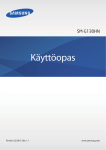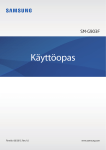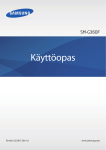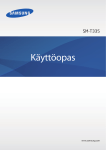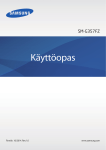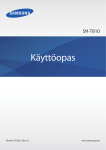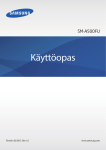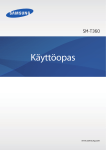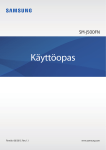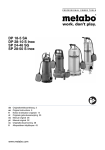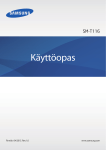Download Samsung Galaxy Xcover 3 Käyttöopas
Transcript
SM-G388F Käyttöopas Finnish. 04/2015. Rev.1.0 www.samsung.com Sisältö Lue tämä ensin Verkkoyhteydet 34Mobiilidata 34Wi-Fi 35 Yhteyden jakaminen ja mobiilitukiasema Aloittaminen 7 Pakkauksen sisältö 8 Laitteen osat 10 SIM- tai USIM-kortin ja akun käyttäminen 15 Muistikortin käyttäminen 17 Käsihihnan kiinnittäminen 18 Laitteen virran kytkeminen ja katkaiseminen 18 Näytön lukitseminen ja lukituksen avaaminen Mukauttaminen 37 Alkunäytön ja Sovellukset-näytön hallinta 39 Taustakuvan ja soittoäänten asettaminen 40 Näytön lukitustavan muuttaminen 40 Tietojen siirtäminen vanhasta laitteesta 42 Tilien määrittäminen Perustoiminnot Puhelin 19 Kosketusnäytön käyttäminen 22 Alkunäytön asettelu 26Ilmoituspaneeli 28 Sovellusten avaaminen 28 Sovellusten asentaminen tai asennuksen poistaminen 30 Tekstin syöttäminen 31Ruudunkaappaus 32 Omat tiedostot 32 Erittäin tehokas virransäästötila 33 Kosketusnäytön herkkyyden lisääminen 43 Puhelujen soittaminen 44 Puhelujen vastaanottaminen 45 Toiminnot puhelujen aikana Yhteystiedot 46 Yhteystietojen lisääminen 47 Yhteystietojen etsiminen 2 Sisältö Viestit ja sähköposti Laitteen ja tietojen hallinta 48Viestit 49Sähköposti 75 Laitteen päivittäminen 76 Tiedostojen siirtäminen laitteen ja tietokoneen välillä 77 Tietojen varmuuskopioiminen ja palauttaminen 77 Alkuperäisten tietojen palauttaminen Kamera 52Peruskuvaus 53Kuvaustilat 55Kamera-asetukset Asetukset 78 Tietoja asetuksista 78YHTEYDET 82LAITE 84HENKILÖKOHTAINEN 86JÄRJESTELMÄ Galleria 57 Laitteessa olevan sisällön näyttäminen Hyödyllisiä sovelluksia ja toimintoja Vianmääritys 58Kalenteri 59Internet 60Video 61Kello 62Laskin 62Muistio 63Ääninauhuri 64Radio 65Google-sovellukset Yhdistäminen muihin laitteisiin 68Bluetooth 70 Wi-Fi Direct 72NFC 74Mobiilitulostus 3 Lue tämä ensin Lue tämä opas huolellisesti ennen laitteen käyttöä, jotta osaat käyttää sitä turvallisesti ja oikein. • Kuvaukset perustuvat laitteen oletusasetuksiin. • Alueen, palveluntarjoajan tai laitteen ohjelmiston mukaan voi olla, että osa sisällöstä poikkeaa omasta laitteestasi. • Paljon suoritintehoa ja RAM-muistia vaativa sisältö (laadukas sisältö) vaikuttaa laitteen yleiseen suorituskykyyn. Laitteen tekniset ominaisuudet ja sen käyttöympäristö voivat aiheuttaa sen, etteivät sisältöön liittyvät sovellukset toimi oikein. • Samsung ei ole vastuussa muiden kuin Samsungin toimittamien sovellusten aiheuttamista suorituskykyongelmista. • Samsung ei ole vastuussa toiminta- eikä yhteensopivuusongelmista, jotka johtuvat muokatuista rekisteriasetuksista tai muunnetusta käyttöjärjestelmäohjelmistosta. Käyttöjärjestelmän mukauttamisyritys voi johtaa laitteen tai sovellusten virheelliseen toimintaan. • Laitteen mukana toimitetut ohjelmistot, äänilähteet, taustakuvat, muut kuvat ja muu media on lisensoitu rajoitettuun käyttöön. Näiden materiaalien käyttö kaupallisiin ja muihin tarkoituksiin on tekijänoikeuslakien vastaista. Vastuu median lainvastaisesta käytöstä on kokonaan käyttäjillä. • Liittymän datasopimuksen mukaan viesteistä, tiedostojen lähettämisestä ja vastaanottamisesta, automaattisesta synkronoinnista, paikannuspalvelujen käytöstä tai muista datapalveluista saatetaan veloittaa lisämaksu. Suurten tietomäärien siirtämisessä on suositeltavaa käyttää Wi-Fi-toimintoa. • Laitteen mukana toimitettuja sovelluksia voidaan päivittää ilman ennakkoilmoitusta, eivätkä ne sen jälkeen välttämättä enää ole tuettuja. Jos sinulla on kysyttävää jostakin laitteen mukana toimitetusta sovelluksesta, ota yhteys Samsung-asiakaspalveluun. Jos kysymys koskee jotakin käyttäjän asentamaa sovellusta, ota yhteys vastaavaan palveluntarjoajaan. • Laitteen käyttöjärjestelmän muuttaminen tai epävirallisista lähteistä peräisin olevien sovellusten asentaminen voi aiheuttaa laitteeseen toimintahäiriöitä ja tietojen vahingoittumisen tai katoamisen. Nämä toimet ovat Samsungin käyttöoikeussopimuksen vastaisia ja mitätöivät takuun. 4 Lue tämä ensin Veden- ja pölynpitävyyden ylläpitäminen Laite voi vahingoittua, jos laitteen sisään pääsee vettä tai pölyä. Noudattamalla näitä vinkkejä voit estää laitteen vahingoittumisen ja ylläpitää laitteen veden- ja pölynpitävyyttä. • Älä upota laitetta veteen yli 1 m:n syvyyteen äläkä pidä sitä veden alla yli 30 minuuttia. • Varmista, että takakansi on tiukasti suljettu. Muutoin se ei ehkä suojaa vedeltä ja pölyltä. • Älä upota laitetta veteen pitkiksi ajoiksi. • Älä altista laitetta voimakkaasti liikkuvalle vedelle, kuten hanasta valuvalle vedelle, meren aalloille tai vesiputouksille. • Älä avaa laitteen kantta, kun laite on vedessä tai hyvin kosteassa paikassa, kuten uimaaltaassa tai kylpyhuoneessa. • Älä avaa takakantta märin käsin tai laitteen ollessa märkä. • Takakanteen kiinnitetty kumitiiviste on laitteen tärkeä osa. Avaa ja sulje takakansi huolellisesti, jotta kumitiiviste ei vahingoitu. Varmista myös, ettei kumitiivisteessä ole hiekkaa, pölyä tai muita roskia, jotta laite ei vahingoitu. • Jos makea vesi kastelee laitteen, kuivaa se huolellisesti puhtaalla, pehmeällä liinalla. Jos jokin muu neste kuin makea vesi kastelee laitteen, huuhtele laite heti makealla vedellä ja kuivaa se huolellisesti puhtaalla, pehmeällä liinalla. Jos laitetta ei huuhdella makealla vedellä ja kuivata ohjeen mukaan, laitteessa voi ilmetä toimintavirheitä tai kosmeettisia vaurioita. • Takakansi voi löystyä, jos laite putoaa tai siihen kohdistuu isku. Varmista, että kansi on oikein paikallaan ja tiukasti kiinni. • Jos laite on uponnut veteen tai mikrofoni tai kaiutin on kastunut, ääni ei ehkä kuulu selkeästi puhelun aikana. Varmista, että mikrofoni tai kaiutin on puhdas ja kuiva, pyyhkimällä se kuivalla liinalla. 5 Lue tämä ensin • Laitteen vedenkestävä rakenne aiheuttaa sen, että laite värisee hieman tietyissä olosuhteissa. Tällaisissa olosuhteissa, esimerkiksi äänenvoimakkuuden ollessa suuri, ilmenevä värinä on normaalia eikä vaikuta laitteen suorituskykyyn. • Kosketusnäyttö ja muut ominaisuudet eivät ehkä toimi oikein, jos laitetta käytetään vedessä tai muissa nesteissä. • Laitteesi on testattu kontrolloidussa ympäristössä, ja se on sertifioitu veden- ja pölynkestäväksi tietyissä tilanteissa (vastaa IP67-luokituksen vaatimuksia kansainvälisen standardin IEC 60529 – Koteloinnin suojausluokat [IP-koodi] mukaisesti, testiolosuhteet: 15–35 °C, 86–106 kPa, 1 metri, 30 minuuttia). Tästä luokituksesta huolimatta laite ei ole vettä läpäisemätön kaikissa tilanteissa. Ohjekuvakkeet Vaara: Tilanteet, jotka voivat aiheuttaa vammoja sinulle tai muille Varoitus: Tilanteet, joissa tämä laite tai muut laitteet voivat vahingoittua Huomautus: Huomautuksia, käyttövinkkejä tai lisätietoja 6 Aloittaminen Pakkauksen sisältö Tarkista, että tuotepakkaus sisältää seuraavat osat: • Laite • Akku • Pikaopas • Laitteen mukana toimitettavat varusteet ja saatavissa olevat lisävarusteet voivat vaihdella alueen tai palveluntarjoajan mukaan. • Mukana toimitettavat varusteet on suunniteltu vain tähän laitteeseen, eivätkä ne välttämättä ole yhteensopivia muiden laitteiden kanssa. • Ulkoasua ja teknisiä ominaisuuksia voidaan muuttaa ilman erillistä ilmoitusta. • Voit ostaa lisävarusteita Samsung-jälleenmyyjältä. Varmista ennen ostamista, että ne ovat yhteensopivia laitteen kanssa. • Joissakin lisävarusteissa, kuten telakointilaitteissa, ei ehkä ole samaa veden- ja pölynkestävyyden sertifiointia. • Käytä vain Samsungin hyväksymiä varusteita. Hyväksymättömien lisävarusteiden käyttäminen voi aiheuttaa suorituskykyongelmia ja vikoja, joita takuu ei kata. • Kaikkien varusteiden saatavuus on kokonaan niitä valmistavien vastaavien yhtiöiden vastuulla. Lisätietoja saatavilla olevista varusteista on Samsungin sivustossa. 7 Aloittaminen Laitteen osat Kuulokemikrofonin liitäntä Läheisyystunnistin Kaiutin Etukamera Kosketusnäyttö Virtanäppäin Kotinäppäin Viimeksi käytettyjen sovellusten näppäin Paluunäppäin Mikrofoni Monitoimiliitäntä GPS-antenni Kaiutin Salama Xcover-näppäin Takakamera Äänenvoimakkuusnäppäin Takakansi NFC-antenni (akussa) Pääantenni 8 Aloittaminen • Älä peitä antennin sijaintialuetta kädellä tai millään esineellä. Muutoin voi ilmetä yhteysongelmia tai akku voi tyhjentyä. • Samsungin hyväksymän näytönsuojakalvon käyttäminen on suositeltavaa. Hyväksymättömän näytönsuojakalvon käyttäminen voi aiheuttaa tunnistimien virheellisen toiminnan. Näppäimet Näppäin Toiminto Virta Viimeksi käytettyjen sovellusten näppäin Koti • Paina jonkin aikaa, kun haluat kytkeä tai katkaista laitteen virran. • Painamalla voit käynnistää näytön tai lukita sen. • Painamalla voit avata viimeksi käytettyjen sovellusten luettelon. • Painamalla jonkin aikaa voit käyttää nykyisen näytön lisäasetuksia. • Painamalla voit käynnistää näytön, kun näyttö on lukittu. • Painamalla voit palata alkunäyttöön. • Painamalla jonkin aikaa voit käynnistää Googlesovelluksen. Paluu • Painamalla voit palata edelliseen näyttöön. Xcover • Painamalla tai painamalla jonkin aikaa voit käynnistää esimääritetyt sovellukset. • Painamalla voit ottaa valokuvan kameratilassa. Äänenvoimakkuus • Painamalla tätä voit säätää laitteen äänenvoimakkuutta. 9 Aloittaminen SIM- tai USIM-kortin ja akun käyttäminen SIM- tai USIM-kortin ja akun asentaminen Asenna matkapuhelinpalvelun tarjoajan toimittama SIM- tai USIM-kortti ja mukana toimitettu akku. • Laitteessa voi käyttää vain microSIM-kortteja. • Joidenkin LTE-palvelujen käyttömahdollisuus voi määräytyä palveluntarjoajan mukaan. Jos haluat lisätietoja palvelun käyttömahdollisuudesta, ota yhteys palveluntarjoajaasi. 1 Irrota takakansi. Varo, ettet vahingoita kynsiäsi irrottaessasi takakantta. Älä taivuta tai väännä takakantta voimakkaasti. Muutoin kansi voi vahingoittua. 10 Aloittaminen 2 Aseta SIM- tai USIM-kortti siten, että kullanväriset liittimet ovat alaspäin. • Älä aseta muistikorttia SIM-korttipaikkaan. Jos muistikortti lukkiutuu SIMkorttipaikkaan, vie laite Samsung-huoltoon muistikortin poistamista varten. • Varo kadottamasta SIM- tai USIM-korttia äläkä anna niitä muiden käyttöön. Samsung ei ole vastuussa mistään vahingoista tai haitoista, jotka aiheutuvat korttien katoamisesta tai varastamisesta. 3 Aseta akku niin, että akun kullanväriset kosketuspinnat on kohdistettu laitteen kosketuspintoihin oikein. 2 1 11 Aloittaminen 4 Asenna takakansi takaisin paikalleen. 2 1 Paina Kohdista • Varmista, että takakansi on suljettu tiukasti. • Käytä laitteessa vain Samsungin hyväksymiä takakansia ja lisävarusteita. SIM- tai USIM-kortin ja akun poistaminen 1 Irrota takakansi. 2 Vedä akku ulos. 12 Aloittaminen 3 Vedä SIM- tai USIM-kortti ulos. Akun lataaminen Lataa akku laturilla ennen ensimmäistä käyttökertaa. Akun voi ladata myös tietokoneen avulla liittämällä laitteet toisiinsa USB-kaapelilla. Käytä vain Samsungin hyväksymiä latureita, akkuja ja kaapeleita. Muut kuin hyväksytyt laturit tai kaapelit voivat aiheuttaa akun räjähtämisen tai laitteen vahingoittumisen. • Kun akkuvirta on vähissä, akkukuvake näyttää tyhjältä. • Jos akku on täysin tyhjä, laitetta ei voi käynnistää, vaikka laturi olisi liitetty siihen. Anna tyhjän akun latautua muutama minuutti ennen laitteen käynnistämistä. • Jos käytät useita sovelluksia samanaikaisesti, verkkosovelluksia tai sovelluksia, jotka tarvitsevat yhteyden toiseen laitteeseen, akun varaus kuluu nopeasti. Lataa akku täyteen aina ennen tällaisten sovellusten käyttämistä, jotta vältät verkkoyhteyden katkeamisen tai virran loppumisen datasiirron aikana. 13 Aloittaminen Kytke USB-kaapeli USB-virtasovittimeen ja kaapelin toinen pää monitoimiliitäntään. Laturin liittäminen väärin voi vahingoittaa laitetta vakavasti. Takuu ei kata epäasianmukaisen käytön aiheuttamia vaurioita. • Laitetta voi käyttää latauksen aikana, mutta akun lataaminen voi hidastua. • Jos laitteen virransyöttö muuttuu epävakaaksi latauksen aikana, kosketusnäyttö ei ehkä toimi. Jos näin käy, irrota laturi laitteesta. • Laite voi kuumentua latauksen aikana. Tämä on normaalia, eikä sen pitäisi vaikuttaa laitteen käyttöikään eikä suorituskykyyn. Jos akku kuumenee tavallista voimakkaammin, laturi voi lopettaa lataamisen. • Jos laite ei lataudu asianmukaisesti, vie laite sekä laturi Samsung-huoltoon. Kun akku on latautunut täyteen, irrota laite laturista. Irrota laturi ensin laitteesta ja sitten pistorasiasta. Älä irrota akkua ennen laturin irrottamista. Muutoin laite voi vahingoittua. Säästä energiaa irrottamalla laturi, kun sitä ei tarvita. Laturissa ei ole virtakytkintä, joten irrota laturi pistorasiasta sähkön säästämiseksi, kun laturia ei tarvita. Laturi on pidettävä lähellä pistorasiaa ja helposti saatavilla latauksen ajan. 14 Aloittaminen Akkuvirran kulutuksen pienentäminen Laitteessa on asetuksia, jotka auttavat säästämään akkuvirtaa. Voit pidentää laitteen latausten välistä käyttöaikaa mukauttamalla näitä asetuksia ja poistamalla taustatoimintoja käytöstä: • Kun et käytä laitetta, siirrä se lepotilaan painamalla virtanäppäintä. • Sulje tarpeettomat sovellukset tehtävienhallinnan avulla. • Poista Bluetooth-ominaisuus käytöstä. • Poista Wi-Fi-ominaisuus käytöstä. • Poista sovellusten automaattinen synkronointi käytöstä. • Lyhennä taustavalon kestoaikaa. • Vähennä näytön kirkkautta. Muistikortin käyttäminen Muistikortin asentaminen Laitteessa voi käyttää muistikortteja, joiden kapasiteetti on enintään 128 Gt. Muistikortin valmistajan tai tyypin mukaan voi olla, etteivät jotkin muistikortit ole yhteensopivia laitteen kanssa. • Kaikki muistikortit eivät ehkä ole täysin yhteensopivia laitteen kanssa. Yhteensopimattoman kortin käyttäminen voi vahingoittaa laitetta tai muistikorttia tai turmella kortille tallennetut tiedot. • Varmista huolellisesti, että asetat muistikortin laitteeseen oikein päin. • Laite tukee muistikorttien FAT- ja exFAT-tiedostojärjestelmiä. Jos laitteeseen asetetaan muussa tiedostojärjestelmässä alustettu kortti, laite pyytää alustamaan muistikortin uudelleen. • Tietojen kirjoittaminen ja poistaminen jatkuvasti lyhentää muistikorttien käyttöikää. • Kun asetat muistikortin laitteeseen, muistikortin tiedostohakemisto näkyy kansiossa Omat tiedostot → SD-kort. 15 Aloittaminen 1 Irrota takakansi. 2 Aseta muistikortti siten, että kullanväriset liittimet ovat alaspäin. 3 Asenna takakansi takaisin paikalleen. Muistikortin poistaminen Ennen kuin poistat muistikortin, poista se ensin käytöstä, jotta poistaminen on turvallista. Napauta alkunäytössä → Asetukset → Tallennustila → Poista SD-kortti käytöstä. 1 Irrota takakansi. 2 Vedä muistikortti ulos. 3 Asenna takakansi takaisin paikalleen. Älä poista muistikorttia, kun laite siirtää tai lukee tietoja. Muutoin tietoja voi kadota tai ne voivat vioittua tai muistikortti tai laite voi vahingoittua. Samsung ei ole vastuussa mistään katoamisesta, joka johtuu vahingoittuneiden muistikorttien käytöstä, tietojen katoaminen mukaan lukien. 16 Aloittaminen Muistikortin alustaminen Tietokoneessa alustettu muistikortti ei ehkä ole yhteensopiva laitteen kanssa. Alusta muistikortti laitteessa. Napauta alkunäytössä → Poista kaikki. → Asetukset → Tallennustila → Alusta SD-kortti → Alusta SD-kortti Muista varmuuskopioida kaikki laitteeseen tallennetut tärkeät tiedot ennen muistikortin alustamista. Valmistajan takuu ei kata käyttäjän toimista johtuvaa tietojen menetystä. Käsihihnan kiinnittäminen 1 Irrota takakansi. 2 Liu’uta käsihihna aukosta ja kiinnitä se pieneen kiinnikkeeseen. 3 Asenna takakansi takaisin paikalleen. 17 Aloittaminen Laitteen virran kytkeminen ja katkaiseminen Kytke laitteeseen virta painamalla virtanäppäintä muutama sekunti. Kun käynnistät laitteen ensimmäisen kerran tai alkuperäisten tehdasasetusten palauttamisen jälkeen, asenna laite näytön ohjeiden mukaisesti. Voit katkaista virran laitteesta painamalla virtanäppäintä jonkin aikaa ja napauttamalla sitten Katkaise virta. Noudata kaikkia valtuutetun henkilöstön julkaisemia varoituksia ja ohjeita, kun olet paikassa, jossa langattomien laitteiden käyttöä on rajoitettu, kuten lentokoneessa tai sairaalassa. Näytön lukitseminen ja lukituksen avaaminen Virtanäppäimen painaminen sammuttaa näytön ja lukitsee sen. Näyttö sammuu ja lukkiutuu automaattisesti myös, jos laitetta ei käytetä tietyn ajan kuluessa. Voit poistaa näytön lukituksen painamalla virta- tai kotinäppäintä ja pyyhkäisemällä sormella mihin tahansa suuntaan. Voit muuttaa näytön lukituksen avaamiseen käytettävää avauskoodia. Lisätietoja on kohdassa Näytön lukitustavan muuttaminen. 18 Perustoiminnot Kosketusnäytön käyttäminen • Älä päästä kosketusnäyttöä kosketuksiin muiden sähkölaitteiden kanssa. Staattisen sähkön purkaukset voivat saada kosketusnäytön toimimaan virheellisesti. • Älä napauta kosketusnäyttöä millään terävällä esineellä äläkä paina sitä voimakkaasti sormella, jotta näyttö ei vahingoitu. • Laite ei ehkä tunnista kosketussyötteitä lähellä näytön reunoja, jotka ovat kosketussyöttöalueen ulkopuolella. • Kosketusnäytön jättäminen pitkäksi ajaksi käyttämättömäksi voi johtaa jälkikuviin (kuvan "palamiseen" näyttöön) tai haamukuviin. Sammuta kosketusnäyttö, kun laite ei ole käytössä. • On suositeltavaa käyttää kosketusnäyttöä sormilla. Napauttaminen Avaa sovellus, valitse valikkokohde, paina näyttönäppäintä tai kirjoita merkki näytössä näkyvällä näppäimistöllä sormella napauttamalla. 19 Perustoiminnot Koskettaminen jonkin aikaa Napauta kohdetta tai näyttöä ja kosketa sitä yli kaksi sekuntia, jos haluat käyttää käytettävissä olevia toimintoja. Vetäminen Voit siirtää kohdetta koskettamalla sitä jonkin aikaa ja vetämällä sen kohdepaikkaan. Kaksoisnapauttaminen Voit lähentää Internet-sivun tai kuvan osaa kaksoisnapauttamalla. Palaa kaksoisnapauttamalla uudelleen. 20 Perustoiminnot Pyyhkäiseminen Saat näkyviin muut paneelit pyyhkäisemällä alkunäytössä tai Sovellukset-näytössä vasemmalle tai oikealle. Voit selata Internet-sivua tai kohdeluetteloa, kuten yhteystietoja, pyyhkäisemällä ylös tai alas. Levittäminen ja nipistäminen Voit lähentää Internet-sivun, kartan tai kuvan osaa levittämällä kahta sormea erilleen. Voit loitontaa nipistämällä. 21 Perustoiminnot Alkunäytön asettelu Alkunäyttö Alkunäyttö on laitteen kaikkien toimintojen käytön aloituspaikka. Siinä näkyvät pienoisohjelmat, sovellusten pikavalinnat ja muut kohteet. Pienoisohjelmat ovat pieniä sovelluksia, jotka käynnistävät tietyn sovelluksen toiminnot ja tuovat alkunäyttöön tietoja ja helpon mahdollisuuden sovellusten käyttöön. Saat muut paneelit näkyviin selaamalla vasemmalle tai oikealle tai napauttamalla jotakin näyttöilmaisinta näytön alareunassa. Jos haluat muokata alkunäyttöä, katso lisätietoja kohdasta Alkunäytön hallinta. Pienoisohjelma Sovellus Kansio Näyttöilmaisin Suosikkisovellukset 22 Perustoiminnot Alkunäytön toiminnot Tuo käytettävissä olevat toiminnot näkyviin painamalla jonkin aikaa tyhjää aluetta alkunäytössä tai nipistämällä sormia yhteen näytössä. 23 Perustoiminnot Sovellukset-näyttö Sovellukset-näytössä näkyvät kaikkien sovellusten kuvakkeet, uudet asennetut sovellukset mukaan lukien. Avaa Sovellukset-näyttö napauttamalla alkunäytössä . Saat muut paneelit näkyviin selaamalla vasemmalle tai oikealle tai valitsemalla näyttöilmaisimen näytön alareunassa. Jos haluat muokata Sovellukset-näyttöä, katso lisätietoja kohdasta Sovellukset-näytön hallinta. Käytä lisävaihtoehtoja. Sovellus Näyttöilmaisimet 24 Perustoiminnot Ilmoituskuvakkeet Ilmoituskuvakkeet näkyvät näytön yläreunan tilarivillä. Taulukossa on lueteltu yleisimmät kuvakkeet. Tilarivi ei ehkä näy näytön yläreunassa joissakin sovelluksissa. Saat tilarivin näkyviin vetämällä alas näytön yläreunasta. Kuvake Merkitys Ei signaalia Signaalin voimakkuus Verkkovierailu (normaalin palvelualueen ulkopuolella) GPRS-verkkoyhteys EDGE-verkkoyhteys UMTS-verkkoyhteys HSDPA-verkkoyhteys HSPA+-verkkoyhteys / LTE-verkkoyhteys Wi-Fi-yhteys Bluetooth-toiminto käytössä GPS käytössä Puhelu meneillään Vastaamatta jäänyt puhelu Yhdistetty tietokoneeseen Ei SIM- eikä USIM-korttia Uusi teksti- tai multimediaviesti Hälytys käytössä Mykistystila käytössä Värinätila käytössä Lentotila käytössä Virhe tai varoitus Akun varaustaso 25 Perustoiminnot Ilmoituspaneeli Ilmoituspaneelin käyttäminen Kun saat uuden ilmoituksen esimerkiksi viestistä tai vastaamattomasta puhelusta, tilariville tulee ilmoituskuvake. Jos haluat lisätietoja kuvakkeista, avaa ilmoituspaneeli ja lue tiedot. Voit avata ilmoituspaneelin vetämällä tilariviä alaspäin. Voit sulkea ilmoituspaneelin vetämällä palkkia näytön alareunasta ylöspäin. Voit käyttää seuraavia toimintoja ilmoituspaneelissa. Ota asetuksia käyttöön tai poista niitä käytöstä. Koskettamalla painiketta jonkin aikaa saat näkyviin tarkemmat asetukset. Avaa Asetukset. Maksimoi kirkkaus näkyvyyden parantamiseksi kirkkaassa ympäristössä. Säädä kirkkautta. Napauta ilmoitusta ja suorita eri toimintoja. Tyhjennä kaikki ilmoitukset. 26 Perustoiminnot Pika-asetusnäppäinten järjestyksen muuttaminen Jos haluat muuttaa painikkeiden järjestystä ilmoituspaneelissa, avaa Sovellukset-näyttö ja napauta Asetukset → Näyttö → Ilmoituspaneeli. Kosketa kohdetta jonkin aikaa ja vedä se sitten toiseen paikkaan. Pika-asetusnäppäinten käyttäminen Voit ottaa käyttöön tai poistaa käytöstä joitakin ilmoituspaneelin toimintoja. Voit ottaa käyttöön tai poistaa käytöstä seuraavat toiminnot napauttamalla niitä. Saat näkyviin lisäasetuksia koskettamalla näppäintä jonkin aikaa. • Wi-Fi: Katso lisätietoja kohdasta Wi-Fi. • Sijainti: Katso lisätietoja kohdasta Sijainti. • Ääni/Värinä/Mykistä: Valitse äänitila. • Näytön kierto: Salli tai estä käyttöliittymän kiertyminen laitetta kierrettäessä. Jotkin sovellukset eivät salli näytön kiertoa. • Bluetooth: Katso lisätietoja kohdasta Bluetooth. • Mobiilidata: Katso lisätietoja kohdasta Datan käyttö tai Matkapuhelinverkot. • Er. teh. virrans.: Katso lisätietoja kohdasta Erittäin tehokas virransäästötila. • Mobiilitukiasema: Katso lisätietoja kohdasta Yhteyden jakaminen ja mobiilitukiasema. • NFC: Katso lisätietoja kohdasta NFC. • Synkronoi: Kun otat tämän toiminnon käyttöön, laite synkronoi automaattisesti sovellukset, kuten kalenterin ja sähköpostin. • Lentotila: Katso lisätietoja kohdasta Lentotila. • Kosketusherkkyys: Katso lisätietoja kohdasta Kosketusnäytön herkkyyden lisääminen. 27 Perustoiminnot Sovellusten avaaminen Avaa sovellus valitsemalla sen kuvake alkunäytössä tai Sovellukset-näytössä. Voit avata viimeksi käytettyjen sovellusten luettelon painamalla viimeksi käytettyjen sovellusten näppäintä ja valitsemalla avattavan sovelluksen kuvakkeen. Sovelluksen sulkeminen Voit sulkea sovelluksen painamalla viimeksi käytettyjen sovellusten näppäintä ja vetämällä sen kuvaketta vasemmalle tai oikealle. Voit sulkea kaikki käynnissä olevat sovellukset painamalla viimeksi käytettyjen sovellusten näppäintä ja napauttamalla . Sovellusten asentaminen tai asennuksen poistaminen Samsung GALAXY Apps Tällä sovelluksella voit ostaa ja ladata sovelluksia. Napauta Sovellukset-näytössä GALAXY Apps. Tämän sovelluksen käyttömahdollisuus määräytyy alueen ja palveluntarjoajan mukaan. Sovellusten asentaminen Voit selata sovelluksia luokittain tai etsiä niitä hakusanalla napauttamalla . Näet tietoja sovelluksesta valitsemalla sen. Voit ladata maksuttomia sovelluksia napauttamalla Asenna. Voit ostaa ja ladata maksullisia sovelluksia napauttamalla painiketta, jossa sovelluksen hinta näkyy. Voit muuttaa automaattisen päivityksen asetuksia napauttamalla → Asetukset → Päivitä sovellukset automaattisesti ja valitsemalla sitten asetuksen. 28 Perustoiminnot Play-kauppa Tällä sovelluksella voit ostaa ja ladata sovelluksia. Napauta Sovellukset-näytössä Play-kauppa. Sovellusten asentaminen Voit selata sovelluksia luokittain tai etsiä niitä hakusanalla napauttamalla . Näet tietoja sovelluksesta valitsemalla sen. Voit ladata maksuttomia sovelluksia napauttamalla ASENNA. Voit ostaa ja ladata maksullisia sovelluksia napauttamalla hintaa ja noudattamalla näytön ohjeita. Voit muuttaa automaattisen päivityksen asetuksia napauttamalla → ASETUKSET → Automaattiset sovelluspäivitykset ja valitsemalla sitten asetuksen. Sovellusten hallinta Sovellusten asennuksen poistaminen tai poistaminen käytöstä Voit poistaa oletussovellukset käytöstä avaamalla Sovellukset-näytön ja napauttamalla → Poista / poista käytöstä sovelluksia. -kuvake näkyy niiden sovellusten vieressä, jotka voi poistaa käytöstä. Valitse sovellus ja napauta OK. Voit poistaa ladattujen sovellusten asennuksen avaamalla Sovellukset-näytön ja napauttamalla → Ladatut sovellukset → → Poista asennus. Voit myös napauttaa Sovellukset-näytössä Asetukset → Sovellusten hallinta, valita sovelluksen ja napauttaa sitten Poista asennus. Sovellusten ottaminen käyttöön Napauta Sovellukset-näytössä → Näytä käytöstä poistetut sovellukset, valitse sovellukset ja napauta sitten Valmis. Voit myös napauttaa Sovellukset-näytössä Asetukset → Sovellusten hallinta, selata kohtaan POISTETTU KÄYTÖSTÄ, valita sovelluksen ja napauttaa sitten Päälle. • Sovellusten piilottaminen: Piilota sovellukset vain Sovellukset-näytössä. Voit jatkaa piilotettujen sovellusten käyttämistä. • Sovellusten poistaminen käytöstä: Poista käytöstä valitut oletussovellukset, joiden asennusta ei voi poistaa laitteesta. Käytöstä poistettuja sovelluksia ei voi käyttää. • Sovellusten asennuksen poistaminen: Poista ladattujen sovellusten asennus. 29 Perustoiminnot Tekstin syöttäminen Näppäimistöasettelu Näppäimistö tulee automaattisesti näkyviin, kun syötät tekstiä esimerkiksi viestien lähettämistä ja muistioiden luontia varten. Tekstin syöttäminen ei ole tuettua joillakin kielillä. Vaihda syöttökieli joksikin tuetuksi kieleksi tekstin syöttämistä varten. Muuta näppäimistön asetuksia. Poista edellinen merkki. Syötä isoja kirjaimia. Jos haluat kirjoittaa pelkkiä isoja kirjaimia, napauta kahdesti. Siirry seuraavalle riville. Syötä numerot ja välimerkit. Syötä välilyönti. Syöttökielen vaihtaminen Napauta → Valitse syöttökielet ja valitse sitten käytettävät kielet. Jos valitset vähintään kaksi kieltä, voit vaihtaa syöttökieltä liu’uttamalla välilyöntinäppäintä vasemmalle tai oikealle. Näppäimistöasettelun vaihtaminen Napauta , valitse kieli SYÖTTÖKIELET-kohdasta ja valitse sitten käytettävä näppäimistöasettelu. Kun 3x4-näppäimistö on käytössä, samassa näppäimessä on kolme tai neljä merkkiä. Voit kirjoittaa merkin napauttamalla vastaavaa näppäintä toistuvasti, kunnes haluamasi merkki on näkyvissä. 30 Perustoiminnot Näppäimistön lisätoimintojen käyttäminen Koskettamalla jonkin aikaa voit käyttää eri toimintoja. Viimeksi käytetty toiminto voi aiheuttaa sen, että näkyvissä on muita kuvakkeita -kuvakkeen sijaan. • : Syötä tekstiä puhumalla. Vaihda kieltä. Avaa näppäimistö. Aloita tai keskeytä tekstinsyöttö puhumalla. • : Muuta näppäimistön asetuksia. • : Syötä hymiöitä. Kopioiminen ja liittäminen 1 Kosketa tekstiä jonkin aikaa. 2 Valitse haluamasi teksti vetämällä - tai -kuvaketta tai valitse kaikki teksti napauttamalla Valitse kaikki. 3 Napauta Kopioi tai Poimi. Valittu teksti kopioidaan leikepöydälle. 4 Siirrä kohdistin kohtaan, johon teksti lisätään, ja napauta sitten → Liitä. Ruudunkaappaus Voit tehdä ruudunkaappauksen laitteen käytön aikana. Paina kotinäppäintä ja virtanäppäintä jonkin aikaa samanaikaisesti. Kuva tallennetaan kansioon Galleria → Screenshots. Kun olet tehnyt ruudunkaappauksen, voit muokata kuvaa ja jakaa sen muiden kanssa. Ruudunkaappaus ei ole mahdollista joidenkin sovellusten käytön aikana. 31 Perustoiminnot Omat tiedostot Tämän sovelluksen avulla voit käyttää laitteeseen tallennettuja tiedostoja. Napauta Sovellukset-näytössä Omat tiedostot. Näytä tallennustilan tiedot. Etsi tiedostoja tai kansioita. Käytä lisävaihtoehtoja. Näytä tiedostot luokittain. Näytä lataushistoria. Erittäin tehokas virransäästötila Tämän tilan avulla voit säästää laitteen akkuvirtaa. Erittäin tehokkaassa virransäästötilassa laite toimii seuraavasti: • Rajoittaa käytettävissä olevat sovellukset olennaisiin ja valittuihin sovelluksiin. • Poistaa käytöstä mobiilidatayhteyden, kun näyttö sammuu. • Poistaa Wi-Fi- ja Bluetooth-toiminnot käytöstä. Napauta Sovellukset-näytössä Asetukset → Erittäin tehokas virransäästötila ja aktivoi sitten Erittäin tehokas virransäästötila -kytkin napauttamalla sitä. 32 Perustoiminnot Voit lisätä sovelluksen alkunäyttöön napauttamalla ja valitsemalla sovelluksen. Voit poistaa sovelluksen alkunäytöstä napauttamalla → Poista, valitsemalla sovelluksen -kuvakkeella ja napauttamalla sitten OK. Voit muuttaa erittäin tehokkaan virransäästötilan asetuksia, kuten verkkoyhteyttä tai ääniä, napauttamalla → Asetukset. Voit poistaa erittäin tehokkaan virransäästötilan käytöstä napauttamalla → Poista er. teh. virrans.tila k. Arvioitu valmiustilan enimmäisaika ilmaisee ajan, jonka kuluttua akkuvirta loppuu, jos laitetta ei käytetä. Valmiustila-aika voi vaihdella laitteen asetusten ja käyttöolojen mukaan. Kosketusnäytön herkkyyden lisääminen Tämän toiminnon avulla voit käyttää näyttöä käsineet kädessä. Napauta Sovellukset-näytössä Asetukset → Näyttö ja valitse sitten Lisää kosketusherkkyyttä. • Nahkakäsineillä kosketusnäytön tunnistus toimii parhaiten. Laite ei välttämättä tunnista muita materiaaleja. • Parhaisiin tuloksiin pääset napauttamalla näyttöä voimakkaasti, kun käytät käsineitä. 33 Verkkoyhteydet Mobiilidata Yhdistämällä laitteen matkapuhelinverkkoon voit käyttää Internetiä tai jakaa mediatiedostoja muiden laitteiden kanssa. Tietoja lisätoiminnoista on kohdassa Datan käyttö. Napauta Sovellukset-näytössä Asetukset → Datan käyttö ja valitse sitten Mobiilidata. Wi-Fi Luomalla laitteesta Wi-Fi-verkkoyhteyden voit käyttää Internetiä tai jakaa mediatiedostoja muiden laitteiden kanssa. Tietoja lisätoiminnoista on kohdassa Wi-Fi. Voit säästää akkuvirtaa poistamalla Wi-Fi-toiminnon käytöstä, kun et tarvitse sitä. 1 Napauta Sovellukset-näytössä Asetukset → Wi-Fi ja aktivoi sitten Wi-Fi-kytkin napauttamalla sitä. 2 Valitse verkko Wi-Fi-verkkojen luettelosta. Salasanaa vaativien verkkojen kohdalla näkyy lukkokuvake. 3 Napauta Yhdistä. Kun laite on muodostanut yhteyden Wi-Fi-verkkoon kerran, laite muodostaa uudelleen yhteyden kyseiseen verkkoon aina, kun se on käytettävissä, pyytämättä salasanaa. Voit estää laitetta muodostamasta yhteyttä verkkoon automaattisesti valitsemalla verkon luettelosta ja napauttamalla Unohda. 34 Verkkoyhteydet Yhteyden jakaminen ja mobiilitukiasema Tietoja Internet-yhteyden jakamisesta ja mobiilitukiasemista Tämän toiminnon avulla voit jakaa laitteen mobiilidatayhteyden tietokoneiden ja muiden laitteiden kanssa, jos Internet-yhteyttä ei ole käytettävissä. Yhteys voidaan muodostaa Wi-Fi-, USB- tai Bluetooth-toiminnon avulla. Tämän toiminnon käyttäminen saattaa aiheuttaa lisäkustannuksia. Mobiilitukiaseman käyttäminen Voit käyttää laitettasi mobiilitukiasemana ja jakaa laitteen mobiilidatayhteyden muiden laitteiden kanssa. 1 Napauta Sovellukset-näytössä Asetukset → Yhteyden jakaminen ja mobiilitukiasema → Mobiilitukiasema. 2 Aktivoi Mobiilitukiasema-kytkin napauttamalla sitä. • -kuvake näkyy tilarivillä. Muut laitteet voivat löytää laitteesi Wi-Fi-verkkojen luettelosta. • Voit määrittää mobiilitukiaseman salasanan napauttamalla → Määritä tukiasema ja valitsemalla suojaustason. Anna sitten salasana ja napauta Tallenna. 3 Etsi ja valitse laitteesi toisen laitteen näytössä Wi-Fi-verkkojen luettelosta. 4 Käytä yhdistetyssä laitteessa Internetiä laitteesi mobiilidatayhteyden kautta. 35 Verkkoyhteydet USB-yhteyden käyttäminen Voit jakaa laitteen mobiilidatayhteyden muiden laitteiden kanssa USB-kaapelin kautta. 1 Napauta Sovellukset-näytössä Asetukset → Yhteyden jakaminen ja mobiilitukiasema. 2 Liitä laite tietokoneeseen USB-kaapelilla. 3 Valitse USB-yhteys. -kuvake näkyy tilarivillä, kun laitteet on yhdistetty. 4 Käytä laitteesi mobiilidatayhteyttä tietokoneessa. Bluetooth-yhteyden käyttäminen Voit jakaa laitteen mobiilidatayhteyden muiden laitteiden kanssa Bluetooth-yhteyden kautta. Varmista, että tietokone, johon yhdistät laitteen, tukee Bluetooth-toimintoa. 1 Liitä laitteesi toiseen laitteeseen Bluetooth-yhteyden kautta. Lisätietoja on kohdassa Pariliitoksen luominen muiden Bluetooth-laitteiden kanssa. 2 Napauta laitteesi Sovellukset-näytössä Asetukset → Yhteyden jakaminen ja mobiilitukiasema. 3 Valitse Bluetooth-yhteys. 4 Avaa yhdistetyssä laitteessa Bluetooth-asetusnäyttö ja napauta → Internetin käyttö. -kuvake näkyy tilarivillä, kun laitteet on yhdistetty. 5 Käytä yhdistetyssä laitteessa Internetiä laitteesi mobiilidatayhteyden kautta. Yhdistämistapa voi vaihdella yhdistettävien laitteiden mukaan. 36 Mukauttaminen Alkunäytön ja Sovellukset-näytön hallinta Alkunäytön hallinta Kohteiden lisääminen Kosketa jonkin aikaa sovellusta Sovellukset-näytössä ja vedä se sitten alkunäyttöön. Voit lisätä pienoisohjelmia avaamalla alkunäytön, koskettamalla jonkin aikaa tyhjää kohtaa näytössä, napauttamalla Pienoisohjelmat, koskettamalla pienoisohjelmaa jonkin aikaa ja vetämällä sen sitten alkunäyttöön. Kohteen siirtäminen ja poistaminen Kosketa kohdetta jonkin aikaa alkunäytössä ja vedä se sitten uuteen paikkaan. Voit siirtää kohteen toiseen paneeliin vetämällä sen näytön reunaan. Voit myös siirtää usein käytettävät sovellukset pikavalinta-alueelle alkunäytön alareunaan. Jos haluat poistaa kohteen, kosketa kohdetta jonkin aikaa. Vedä se sitten Poista-kohtaan, joka näkyy näytön yläreunassa. Kansion luominen 1 Kosketa sovellusta jonkin aikaa alkunäytössä ja vedä se sitten Luo kansio -kohtaan, joka näkyy näytön yläreunassa. 2 Anna kansion nimi. 3 Napauta , valitse kansioon siirrettävät sovellukset ja napauta sitten Valmis. 37 Mukauttaminen Paneelien hallinta Kosketa jonkin aikaa tyhjää kohtaa alkunäytössä paneelin lisäämistä, siirtämistä tai poistamista varten. Voit lisätä paneelin pyyhkäisemällä vasemmalle viimeiseen paneeliin ja napauttamalla sitten . Voit siirtää paneelin koskettamalla paneeliesikatselua jonkin aikaa ja vetämällä sen sitten uuteen paikkaan. Voit poistaa paneelin koskettamalla paneeliesikatselua jonkin aikaa ja vetämällä sen sitten Poista-kohtaan näytön yläreunassa. Voit asettaa paneelin alkunäytöksi napauttamalla . Sovellukset-näytön hallinta Lajittelutavan vaihtaminen Napauta Sovellukset-näytössä → Katsele muodossa ja valitse lajittelutapa. Sovellusten piilottaminen Voit piilottaa sovellukset, joiden et halua näkyvän Sovellukset-näytössä. Napauta Sovellukset-näytössä → Piilota sovellukset, valitse sovellukset ja napauta sitten Valmis. Voit näyttää piilotetut sovellukset napauttamalla Sovellukset-näytössä → Näytä piil. sovell., valitsemalla sovellukset ja napauttamalla sitten Valmis. Kohteiden siirtäminen Napauta Sovellukset-näytössä → Muokkaa. Kosketa kohdetta jonkin aikaa ja vedä se uuteen paikkaan. Voit siirtää kohteen toiseen paneeliin vetämällä sen näytön reunaan. Voit siirtää kohteen uuteen paneeliin vetämällä sen Luo sivu -kohtaan, joka näkyy näytön yläreunassa. Tämän ominaisuuden käyttömahdollisuus määräytyy alueen ja palveluntarjoajan mukaan. 38 Mukauttaminen Taustakuvan ja soittoäänten asettaminen Taustakuvan asettaminen Laitteeseen tallennetun kuvan tai valokuvan voi asettaa alkunäytön tai lukitun näytön taustakuvaksi. 1 Kosketa alkunäytössä tyhjää aluetta jonkin aikaa ja napauta sitten Taustakuvat. Voit myös napauttaa Sovellukset-näytössä Asetukset → Näyttö → Taustakuva. 2 Valitse näyttö, jonka taustakuvaa vaihdetaan tai johon se lisätään. 3 Selaa vasemmalle tai oikealle ja valitse näytön alareunassa näkyvistä kuvista haluamasi. Voit valita laitteen kameralla otettuja valokuvia tai muita kuvia napauttamalla Galleriasta. 4 Napauta Aseta taustakuvaksi tai Valmis. Soittoäänen vaihtaminen Voit vaihtaa saapuvien puhelujen ja ilmoitusten soittoäänen. Napauta Sovellukset-näytössä Asetukset → Ääni. Voit asettaa saapuvien puhelujen soittoäänen napauttamalla Soittoäänet, valitsemalla soittoäänen ja napauttamalla sitten Valmis. Voit käyttää laitteeseen tai tiliisi tallennettua kappaletta soittoäänenä napauttamalla Lisää. Voit asettaa ilmoitusten soittoäänen napauttamalla Ilmoitukset, valitsemalla soittoäänen ja napauttamalla sitten Valmis. 39 Mukauttaminen Näytön lukitustavan muuttaminen Voit muuttaa tapaa, jolla näyttö lukitaan niin, etteivät muut pääse henkilökohtaisiin tietoihisi. Napauta Sovellukset-näytössä Asetukset → Lukitusnäyttö → Näyttölukko ja valitse näytön lukitustapa. Laitteen lukituksen avaaminen edellyttää avauskoodia. Jos olet unohtanut lukituksen avauskoodin, vie laite nollattavaksi Samsung-huoltoon. Kuvio Piirrä vähintään neljä pistettä yhdistävä kuvio ja vahvista sitten kuvio piirtämällä se uudelleen. Määritä vara-PIN-koodi näytön lukituksen avaamista varten siltä varalta, että unohdat kuvion. PIN PIN-koodissa voi olla vain numeroita. Anna vähintään neljä numeroa ja vahvista salasana sitten syöttämällä se uudelleen. Salasana Salasanassa voi olla kirjaimia ja numeroita. Anna vähintään neljä merkkiä, joihin kuuluu sekä numeroita että symboleita, ja vahvista salasana sitten syöttämällä se uudelleen. Tietojen siirtäminen vanhasta laitteesta Varmuuskopiointitilien käyttäminen Voit siirtää varmuuskopiotiedot edellisestä laitteestasi uuteen laitteeseesi Google-tilisi avulla. Lisätietoja on kohdassa Tietojen varmuuskopioiminen ja palauttaminen. 40 Mukauttaminen Samsung Smart Switch -sovelluksen käyttäminen Voit siirtää aiemman laitteesi tiedot uuteen laitteeseesi Smart Switch -sovelluksen avulla. Lisätietoja on osoitteessa www.samsung.com/smartswitch. Samsung Smart Switch ei ole tuettu joissakin laitteissa tai tietokoneissa. Smart Switch Mobile -sovelluksen käyttäminen Tämän sovelluksen avulla voit siirtää tiedot aiemmasta laitteestasi uuteen laitteeseen. Voit ladata sovelluksen GALAXY Apps -kaupasta tai Play-kauppa-palvelusta. 1 Napauta laitteessasi Smart Switch Mobile. 2 Valitse laitteessasi vaihtoehto aiemman laitteen tyypin mukaan ja noudata näytön ohjeita. Jos aiempi laite on Android-laite, varmista, että Smart Switch Mobile -sovellus on asennettu laitteeseen. Lisätietoja on ohjeessa. Smart Switch Mobile -sovelluksen käyttäminen tietokoneiden kanssa Tämän toiminnon avulla voit tuoda (tiettyjen valmistajien mobiililaitteista peräisin olevien) tietojen varmuuskopion tietokoneesta laitteeseesi. Voit ladata sovelluksen osoitteesta www.samsung.com/smartswitch. 1 Varmuuskopioi tiedot vanhasta laitteesta tietokoneeseen. Lisätietoja saat laitteen valmistajalta. 2 Käynnistä Smart Switch tietokoneessa. 3 Liitä nykyinen laitteesi tietokoneeseen USB-kaapelilla. 4 Napsauta tietokoneessa vanhan laitteen valmistajaa ja siirrä sitten tiedot laitteeseesi noudattamalla näytön ohjeita. 41 Mukauttaminen Samsung Kies -ohjelman käyttäminen Voit palauttaa tiedot laitteeseesi tuomalla tietojen varmuuskopion tietokoneesta Samsung Kies -sovelluksen avulla. Voit myös varmuuskopioida tiedot tietokoneeseen Samsung Kies -sovelluksen avulla. Lisätietoja on kohdassa Yhteyden muodostaminen Samsung Kies -ohjelmalla. Tilien määrittäminen Tilien lisääminen Jotkin laitteessa käytettävät sovellukset edellyttävät rekisteröityä tiliä. Luomalla tilit saat laitteesta parhaan käyttökokemuksen. Napauta Sovellukset-näytössä Asetukset → Tilit → Lisää tili ja valitse tilipalvelu. Määritä tilin asetukset noudattamalla näytön ohjeita. Voit synkronoida sisällön tiliesi kanssa valitsemalla tilin ja valitsemalla synkronoitavat kohteet. Tilien poistaminen Napauta Sovellukset-näytössä Asetukset → Tilit, valitse tili ja napauta sitten → Poista tili. 42 Puhelin Puhelujen soittaminen Napauta Sovellukset-näytössä Puhelin. Napauta Nronäpp., anna puhelinnumero ja soita äänipuhelu napauttamalla tai soita videopuhelu napauttamalla . Voit soittaa puheluja myös puhelinnumeroihin, jotka ovat Lokit-, Suosikit- ja Yhteystiedot-luetteloissa. Näytä puhelu- ja viestilokit. Näytä suosikkiyhteystiedot. Anna numero numeronäppäimillä. Näytä yhteystietoluettelo. Käytä lisävaihtoehtoja. Lisää numero yhteystietoluetteloon. Esikatsele puhelinnumeroa. Poista edellinen merkki. Puhelujen soittaminen puhelulokeista tai yhteystietoluettelosta Napauta Lokit tai Yhteystiedot ja soita sitten puhelu vetämällä yhteystietoa tai puhelinnumeroa oikealle. 43 Puhelin Soittaminen ulkomaille Napauta Nronäpp. Kosketa 0-näppäintä jonkin aikaa, kunnes +-merkki tulee näkyviin. Anna maan numero, suuntanumero ja puhelinnumero ja napauta sitten . Jos haluat estää lähtevät ulkomaanpuhelut, napauta → Asetukset → Puhelu → Muut asetukset → Puhelunesto. Valitse sitten puhelutyyppi ja valitse Ulkomaanpuhelut. Puhelujen vastaanottaminen Puheluun vastaaminen Kun puhelu saapuu, vedä -kuvake suuren ympyrän ulkopuolelle. Puhelun hylkääminen Kun puhelu saapuu, vedä -kuvake suuren ympyrän ulkopuolelle. Jos haluat lähettää viestin hylätessäsi saapuvan puhelun, vedä hylkäysviestipalkkia ylöspäin. Voit luoda useita hylkäysviestejä avaamalla Sovellukset-näytön ja napauttamalla Puhelin → → Asetukset → Puhelu → Puhelun hylkäys → Määritä puheluiden hylkäysviestit → . Vastaamattomat puhelut Jos puheluun ei vastata, -kuvake tulee näkyviin tilariville. Saat vastaamattomien puhelujen luettelon näkyviin avaamalla ilmoituspaneelin. Voit näyttää vastaamattomat puhelut myös napauttamalla Sovellukset-näytössä Puhelin → Lokit. 44 Puhelin Toiminnot puhelujen aikana Äänipuhelun aikana Seuraavat toiminnot ovat käytettävissä: • Lisää puh.: Soita toinen puhelu. • Nronäpp.: Avaa numeronäppäimistö. • Lop. puh: Lopeta nykyinen puhelu. • Kaiutin: Ota kaiutinpuhelutoiminto käyttöön tai poista se käytöstä. Kun käytät kaiutinpuhelutoimintoa, puhu mikrofoniin laitteen yläreunassa ja pidä laite poissa korvaltasi. • Mykistä: Poista mikrofoni käytöstä, minkä jälkeen toinen osapuoli ei kuule sinua. • Bluetooth: Vaihda Bluetooth-kuulokemikrofoniin, jos se on yhdistetty laitteeseen. Saat näkyviin lisää asetuksia napauttamalla . Kun käynnistät sovelluksia puhelun aikana, puhelunäytön ponnahdusikkuna ( ) tulee näyttöön. Voit jatkaa puhelinkeskustelua sovellusten käytön aikana. Voit siirtää ponnahdusikkunaa vetämällä sen toiseen paikkaan. Voit poistaa ponnahdusikkunan koskettamalla sitä jonkin aikaa ja napauttamalla sitten OK. Voit palata puhelunäyttöön napauttamalla ponnahdusikkunaa. Videopuhelun aikana Napauttamalla näyttöä voit käyttää seuraavia toimintoja: • Vaihda: Siirry etukamerasta takakameraan tai päinvastoin. • Mykistä: Poista mikrofoni käytöstä, minkä jälkeen toinen osapuoli ei kuule sinua. • Lop. puh: Lopeta nykyinen puhelu. Saat näkyviin lisää asetuksia napauttamalla . 45 Yhteystiedot Yhteystietojen lisääminen Yhteystietojen siirtäminen muista laitteista Voit siirtää yhteystietoja muista laitteista omaan laitteeseesi. Lisätietoja on kohdassa Tietojen siirtäminen vanhasta laitteesta. Yhteystietojen luominen manuaalisesti 1 Napauta Sovellukset-näytössä Yhteystiedot → Yhteystiedot. 2 Napauta ja anna yhteystiedot. • : Lisää kuva. • / : Lisää tai poista yhteystietokenttä. 3 Napauta Tallenna. Voit lisätä yhteystietoluetteloon puhelinnumeron napauttamalla Nronäpp., antamalla numeron ja napauttamalla sitten Lisää yhteystietoihin. Yhteystietojen tuominen tai vieminen Voit tuoda yhteystietoja tallennuspalveluista laitteeseen tai viedä yhteystietoja laitteesta tallennuspalveluihin. Napauta Sovellukset-näytössä Yhteystiedot → Yhteystiedot. Napauta → Asetukset → Yhteystiedot → Tuo/Vie ja valitse sitten tuonti- tai vientiasetus. 46 Yhteystiedot Yhteystietojen etsiminen Napauta Sovellukset-näytössä Yhteystiedot → Yhteystiedot. Käytä jotakin seuraavista etsintätavoista: • Selaa yhteystietoluetteloa ylös tai alas. • Napauta yhteystietoluettelon yläreunassa olevaa hakukenttää ja anna hakuehdot. Kun yhteystieto on valittuna, toimi jollakin seuraavista tavoista: • : Lisää suosikkiyhteystietoihin. • / : Soita ääni- tai videopuhelu. • : Luo viesti. • : Luo sähköpostiviesti. Yhteystietojen pikavalintojen lisääminen alkunäyttöön Voit lisätä alkunäyttöön pikavalinnan niitä yhteystietoja varten, joita käytät usein. 1 Napauta Sovellukset-näytössä Yhteystiedot → Yhteystiedot. 2 Valitse yhteystieto. 3 Napauta → Lisää pikakuvake alkunäyttöön. 47 Viestit ja sähköposti Viestit Viestien lähettäminen Voit lähettää teksti- tai multimediaviestejä. Viestien lähettämisestä tai vastaanottamisesta voidaan veloittaa lisämaksu verkkovierailun aikana. 1 Napauta Sovellukset-näytössä Viestit. 2 Napauta . 3 Lisää vastaanottajat ja kirjoita viesti. Käytä lisävaihtoehtoja. Anna vastaanottajat. Valitse yhteystieto yhteystietojen luettelosta. Kirjoita viesti. Lähetä viesti. Liitä tiedostoja. 4 Lähetä viesti napauttamalla . 48 Viestit ja sähköposti Saapuneiden viestien näyttäminen Saapuneet viestit ryhmitellään viestiketjuiksi yhteystiedon mukaan. Voit tuoda henkilön viestit näkyviin valitsemalla vastaavan yhteystiedon. Viestien lähettämisestä tai vastaanottamisesta voidaan veloittaa lisämaksu verkkovierailun aikana. Saat viestin katselun aikana näkyviin lisää vaihtoehtoja napauttamalla tietonäkymässä . Sähköposti Sähköpostitilien määrittäminen Napauta Sovellukset-näytössä Sähköposti. Määritä sähköpostitili, kun avaat Sähköposti-sovelluksen ensimmäisen kerran. Kirjoita sähköpostiosoite ja salasana. Napauta Seuraava, jos sähköpostitili on yksityinen tili, tai napauta Manuaalinen asennus, jos tili on yrityksen sähköpostitili. Määritä sitten tilin asetukset noudattamalla näytön ohjeita. Voit määrittää toisen sähköpostitilin napauttamalla → Hallitse tilejä → . Jos sinulla on vähintään kaksi sähköpostitiliä, voit asettaa jonkin niistä oletustiliksi. Napauta Hallitse tilejä → → Aseta oletustiliksi. 49 → Viestit ja sähköposti Sähköpostiviestien lähettäminen Napauta Sovellukset-näytössä Sähköposti. Napauta näytön alareunassa ja luo viesti. Tallenna viesti myöhempää lähettämistä varten. Hylkää viesti. Lähetä viesti. Liitä esimerkiksi kuvia ja videoita. Käytä lisävaihtoehtoja. Lisää vastaanottajat. Lisää kopioiden tai piilokopioiden vastaanottajat. Kirjoita aihe. Lisää yhteystietoja yhteystietoluettelosta. Kirjoita viesti. 50 Viestit ja sähköposti Sähköpostiviestien lukeminen Napauta Sovellukset-näytössä Sähköposti. Napauta ja valitse sähköpostitili, jota haluat käyttää, jolloin uudet viestit noudetaan. Voit noutaa viestit manuaalisesti napauttamalla . Napauta viestiä, jonka haluat lukea. Poista viesti. Käytä lisävaihtoehtoja. Lisää tämä sähköpostiosoite yhteystietoluetteloon tai näytä muut vaihtoehdot. Avaa liitteet. Merkitse viesti muistutukseksi. Lähetä viesti edelleen. Vastaa kaikille vastaanottajille. Siirry edelliseen tai seuraavaan viestiin. Vastaa viestiin. 51 Kamera Peruskuvaus Valokuvien tai videoiden kuvaaminen 1 Napauta Sovellukset-näytössä Kamera. 2 Napauta esikatselunäytön kuvaa siinä kohdassa, johon haluat kameran tarkentavan. 3 Ota valokuva napauttamalla tai aloita videon tallentaminen napauttamalla . • Lähennä levittämällä näytössä kahta sormea kauemmas toisistaan tai loitonna nipistämällä näytössä. • Voit tehdä videosta ruudunkaappauksen tallennuksen aikana napauttamalla . • Voit muuttaa tarkennusta videon tallentamisen aikana napauttamalla siinä kohdassa, johon haluat tarkentaa. Näytä nykyinen tila. Aloita videon tallennus. Vaihda etu- ja takakameran välillä. Ota valokuva. Vaihda kuvaustilaa. Muuta kameran asetuksia. Katsele kuvattuja valokuvia ja videoita. • Kamera poistuu käytöstä automaattisesti, jos sitä ei käytetä. • Varmista, että objektiivi on puhdas. Muutoin laite ei ehkä toimi oikein joissakin tiloissa, jotka vaativat suuren tarkkuuden. • Etukameran objektiivi sopii laajakulmavalokuvien ottamiseen. Laajakulmavalokuvissa voi näkyä pientä vääristymää, mikä ei ole merkki laitteen suorituskykyongelmista. 52 Kamera Kameran käynnistäminen lukitussa näytössä Voit ottaa nopeasti valokuvia erikoistilanteista käynnistämällä Kamera-sovelluksen lukitussa näytössä. Vedä lukitussa näytössä -kuvake suuren ympyrän ulkopuolelle. Jos -kuvake ei ole näkyvissä, avaa Sovellukset-näyttö, napauta Asetukset → Lukitusnäyttö ja valitse sitten Kameran pikanäppäin. Tämän ominaisuuden käyttömahdollisuus määräytyy alueen ja palveluntarjoajan mukaan. Kameran asiallinen käyttötapa • Älä ota ihmisistä valokuvia tai tallenna heistä videoita ilman heidän lupaansa. • Älä ota valokuvia tai tallenna videoita paikoissa, joissa se on kiellettyä. • Älä ota valokuvia tai tallenna videoita paikoissa, joissa se voi loukata ihmisten yksityisyyttä. Kuvaustilat Auto Tämän tilan avulla voit antaa kameran arvioida ympäristön ja määrittää parhaan tilan valokuvalle. Napauta Sovellukset-näytössä Kamera → → Auto. Kauniit kasvot Tämän tilan avulla voit ottaa valokuvan, jossa kasvot ovat hillityn valaistut. Napauta Sovellukset-näytössä Kamera → → Kauniit kasvot. 53 Kamera Panoraama Tämän tilan avulla voit ottaa valokuvan, joka koostuu useista yhteen liitetyistä valokuvista. Laite merkitsee valokuvat -kuvakkeella Galleria-sovelluksessa. Napauta Sovellukset-näytössä Kamera → → Panoraama. Saat parhaan kuvan noudattamalla seuraavia vihjeitä: • Siirrä kameraa hitaasti yhteen suuntaan. • Pidä kuva kameran etsimessä näkyvän kehyksen sisällä. • Vältä valokuvien ottamista yksityiskohdatonta taustaa, kuten tyhjää taivasta tai tasaista seinää, vasten. Paras valokuva Tämän tilan avulla voit ottaa sarjan valokuvia ja tallentaa niistä parhaan. Saat sarjan muut valokuvat näkyviin selaamalla vasemmalle tai oikealle. Laite suosittelee parasta valokuvaa ja lisää siihen merkinnän . Napauta Sovellukset-näytössä Kamera → → Paras valokuva. Sarjakuvaus Tämän tilan avulla voit ottaa sarjan valokuvia liikkuvista kohteista. Napauta Sovellukset-näytössä Kamera → → Sarjakuvaus. Voit ottaa useita valokuvia peräkkäin koskettamalla jonkin aikaa. Vesi Tätä tilaa käyttämällä voit ottaa valokuvan veden alla. Napauta Sovellukset-näytössä Kamera → → Vesi. Kosketusnäyttö ei ehkä toimi veden alla. Voit ottaa valokuvan veden alla painamlla Xcover-näppäintä. Urheilu Tämän tilan avulla voit ottaa valokuvan nopeasti liikkuvasta kohteesta. Napauta Sovellukset-näytössä Kamera → → Urheilu. 54 Kamera Omakuva Tämän tilan avulla voit ottaa omakuvan etukameralla. 1 Napauta Sovellukset-näytössä Kamera. 2 Siirry etukameran käyttöön napauttamalla . 3 Ota valokuva itsestäsi tuomalla kämmenesi näytön eteen tai napauttamalla . Kamera-asetukset Napauta Sovellukset-näytössä Kamera → . Kaikki seuraavassa mainitut asetukset eivät ole käytettävissä sekä valokuva- että videokamerassa. • : Ota salama käyttöön tai poista se käytöstä. • : Käännä kuva alkuperäisen näkymän peilikuvaksi, kun otat kuvia etukameralla. • : Käytä tätä viiveellä otettavissa kuvissa. • : Valitse suodatintehoste, jota käytetään otettaessa valokuvia tai tallennettaessa videoita. • / : Valitse tarkkuus. Suuri tarkkuus tuottaa tavallista laadukkaampia valokuvia, mutta ne vievät tavallista enemmän muistia. Voit käyttää lisäasetuksia napauttamalla . • Kämmenomakuva: Aseta laite havaitsemaan kämmenesi, jolloin voit käyttää sitä omakuvien ottamiseen. • Kauniit kasvot: Aseta laite ottamaan valokuva, jossa kasvot ovat hillityn valaistuja. • Tarkennustila: Valitse tarkennustila. Aut. tark. -asetusta ohjaa kamera. Makro-asetus on tarkoitettu hyvin lähellä olevien kohteiden kuvaamiseen. • Valotusarvo: Muokkaa valotusarvoa. Tämä asetus määrittää, miten paljon valoa kameran kennoon pääsee. Käytä pitkää valotusta vähäisessä valossa. 55 Kamera • ISO: Valitse ISO-arvo. Arvo ohjaa kameran valonherkkyyttä. Se mitataan filmikameraa vastaavin yksiköin. Pieniä arvoja käytetään kuvattaessa liikkumattomia tai kirkkaasti valaistuja kohteita. Suuria arvoja käytetään kuvattaessa nopeasti liikkuvia tai heikosti valaistuja kohteita. • Valkotasapaino: Valitse oikea valkotasapaino, jolloin kuvien värit ovat luonnolliset. Asetukset on tarkoitettu tiettyihin valaistusoloihin. Asetukset vastaavat ammattikameroiden valkotasapainovalotuksen lämpöarvoja. • Mittaustavat: Valitse mittaustapa. Asetus määrittää valoarvojen laskentatavan. Keskipainotettu mittaa taustavalon kuvan keskeltä. Pistemittaus mittaa valoarvon tietyssä kohdassa. Matriisimittaus laskee keskiarvon koko kuvasta. • Ota kuvia napautt.: Voit ottaa valokuvia napauttamalla kuvaa esikatselunäytössä. • Videon koko: Valitse tarkkuus. Suuri tarkkuus tuottaa tavallista laadukkaampia videoita, mutta ne vievät tavallista enemmän muistia. • Tallennustila: Vaihda tallennustilaa. • Sijaintitunnisteet: Aseta laite liittämään valokuvaan sijaintitunniste. • Voit parantaa GPS-signaalia olemalla kuvaamatta paikoissa, joissa signaali voi olla estetty, kuten rakennusten välissä ja alavilla alueilla tai huonolla säällä. • Kun jaat valokuvan, johon on liitetty sijaintitunniste, muut voivat nähdä sijaintitiedot. • Tallennuspaikka: Valitse muistipaikka tallentamista varten. • Ristikko: Näytä etsimessä apuviivat, jotka helpottavat sommittelua kohteita valittaessa. • Voimakkuusnäppäin: Aseta laite käyttämään äänenvoimakkuusnäppäintä suljin- tai zoomaustoiminnon ohjaukseen. • Palauta asetukset: Nollaa kameran asetukset. Käytettävissä olevat asetukset määräytyvät käytettävän tilan mukaan. 56 Galleria Laitteessa olevan sisällön näyttäminen Napauta Sovellukset-näytössä Galleria ja valitse kuva tai video. Videotiedostoissa näkyy -kuvake esikatselupienoiskuvassa. Voit piilottaa tai näyttää valikkorivin ja esikatselupienoiskuvat napauttamalla näyttöä. Lähetä kuva muille. Muokkaa kuvaa. Siirry edelliseen näyttöön. Käytä lisävaihtoehtoja. Poista kuva. Kuvien ja videoiden esikatselupienoiskuvat 57 Hyödyllisiä sovelluksia ja toimintoja Kalenteri Tapahtumien tai tehtävien luominen 1 Napauta Sovellukset-näytössä Kalenteri. 2 Napauta . Voit myös valita päivän, jossa ei ole mitään tapahtumia tai tehtäviä, ja napauttaa päivää uudelleen. Jos päivään on jo tallennettu tapahtumia tai tehtäviä, napauta päivää ja napauta . 3 Valitse tapahtuma tai tehtävä ja anna tiedot. • Lisää tapahtuma: Määritä tapahtuman alkamis- ja loppumispäivä. Voit asettaa valinnaisen toistumisasetuksen. • Lisää tehtävä: Lisää tiettynä päivänä suoritettava tehtävä. Voit asettaa valinnaisen prioriteettiasetuksen. Valitse kohde. Valitse kalenteri, jota käytetään tai jonka kanssa synkronoidaan. Kirjoita otsikko. Anna tapahtuman sijainti. Määritä tapahtuman alkamis- ja loppumispäivä. Aseta tapahtuman muistutus. Lisää muita tietoja. 4 Tallenna tapahtuma tai tehtävä napauttamalla Tallenna. 58 Hyödyllisiä sovelluksia ja toimintoja Tapahtumien ja tehtävien synkronoiminen tilien kanssa Napauta Sovellukset-näytössä Kalenteri. Voit synkronoida tapahtumat ja tehtävät tiliesi kanssa napauttamalla → Synkronoi. Jos haluat lisätä tilejä, joiden kanssa synkronoidaan, napauta → Kalenterit → Lisää tili. Valitse sitten tili, jonka kanssa synkronoidaan, ja kirjaudu sisään. Kun tili on lisätty, tilin nimen vieressä näkyy vihreä ympyrä. Voit muuttaa tilin synkronointiasetusta avaamalla Sovellukset-näytön, napauttamalla Asetukset → Tilit ja valitsemalla sitten tilipalvelun. Internet 1 Napauta Sovellukset-näytössä Internet. 2 Napauta osoitekenttää. Voit vaihtaa hakuohjelmaa napauttamalla hakuohjelman kuvaketta Internet-osoitekentän vieressä. 3 Anna Internet-osoite tai hakusana ja napauta sitten Siirry. Voit tuoda työkalurivit näkyviin vetämällä sormella hieman alaspäin näytössä. Lisää kirjanmerkki nykyiselle Internet-sivulle. Päivitä nykyinen Internet-sivu. Lue artikkeli lukutilassa. Käytä lisävaihtoehtoja. Avaa Internet-sivuikkunoiden hallinta. Avaa kotisivu. Näytä tallennetut sivut. Siirry aiemmin käytetylle sivulle. Näytä kirjanmerkillä merkityt Internet-sivut. 59 Hyödyllisiä sovelluksia ja toimintoja Video Videoiden toistaminen Napauta Sovellukset-näytössä Video. Valitse toistettava video. Säädä äänenvoimakkuutta. Muuta kuvasuhdetta. Käytä lisävaihtoehtoja. Siirrä toisto taukotilaan ja jatka toistoa. Siirry eteen- tai taaksepäin vetämällä palkkia. Käännä näytön suuntaa. Aloita toistettava video uudelleen alusta tai siirry edelliseen videoon. Siirry taaksepäin nopeasti koskettamalla jonkin aikaa. Siirry seuraavaan videoon. Siirry eteenpäin nopeasti koskettamalla jonkin aikaa. 60 Hyödyllisiä sovelluksia ja toimintoja Kello Hälytys Napauta Sovellukset-näytössä Kello → Hälytys. Hälytysten asettaminen Napauta hälytysluettelossa, määritä hälytyksen aika, valitse hälytyksen toistumispäivät, määritä hälytyksen muut asetukset ja napauta sitten Tallenna. Voit ottaa hälytykset käyttöön tai poistaa ne käytöstä napauttamalla -kuvaketta hälytyksen vieressä hälytysten luettelossa. • Torkku: Voit määrittää aikavälin ja toistokertojen määrän, jonka mukaisesti hälytys toistetaan esimääritetyn ajan kuluttua. • Älykäs herätys: Aseta älykkään hälytyksen aika ja ääni. Älykäs hälytys alkaa pienellä äänenvoimakkuudella muutamaa minuuttia ennen esimääritettyä hälytyksen alkamisaikaa. Älykkään hälytyksen äänenvoimakkuus nousee vähitellen, kunnes käyttäjä katkaisee sen tai esimääritetty hälytys alkaa. Hälytyksen lopettaminen Lopeta hälytys vetämällä suuren ympyrän ulkopuolelle. Jos olet aiemmin ottanut torkkuasetuksen käyttöön, voit toistaa hälytyksen määritetyn ajan kuluttua vetämällä ympyrän ulkopuolelle. Hälytyksen poistaminen Napauta → Valitse, valitse hälytykset ja napauta sitten . Maailmankello Napauta Sovellukset-näytössä Kello → Maailmankello. Kellojen luominen Napauta ja kirjoita kaupungin nimi tai valitse kaupunki kaupunkien luettelosta. Kellojen poistaminen Napauta → Valitse, valitse kellot ja napauta sitten 61 . suuren Hyödyllisiä sovelluksia ja toimintoja Sekuntikello Napauta Sovellukset-näytössä Kello → Sekuntikello. Voit ottaa tapahtuman ajan napauttamalla Käynnistä. Voit tallentaa kierrosajat napauttamalla Kierros. Voit pysäyttää ajanoton napauttamalla Lopeta. Voit tyhjentää kierrosajat napauttamalla Nollaa. Ajastin Napauta Sovellukset-näytössä Kello → Ajastin. Aseta aika ja napauta sitten Käynnistä. Kun ajastinaika on kulunut, vedä suuren ympyrän ulkopuolelle. Laskin Tällä sovelluksella voit tehdä yksinkertaiset tai monimutkaiset laskutoimitukset. Napauta Sovellukset-näytössä Laskin. Kääntämällä laitteen vaaka-asentoon saat näkyviin tieteellisen laskimen. Jos Näytön kierto on poissa käytöstä, napauta → Tieteellinen laskin. Muistio Tämän sovelluksen avulla voit luoda muistioita ja järjestää ne luokittain. Napauta Sovellukset-näytössä Muistio. Muistioiden luominen Napauta muistioluettelossa ja kirjoita muistion teksti. Voit käyttää seuraavia toimintoja muistion luonnin aikana: • : Luo tai määritä luokka. • : Lisää kuvia. • : Luo lisättävä äänitallenne. Voit tallentaa muistion napauttamalla Tallenna. Voit muokata muistiota napauttamalla muistiota ja napauttamalla sitten muistion sisältöä. 62 Hyödyllisiä sovelluksia ja toimintoja Muistioiden etsiminen Napauta muistioluettelossa ja anna hakusana, jonka avulla etsitään muistiot, jotka sisältävät hakusanan. Ääninauhuri Puhemuistioiden äänittäminen Napauta Sovellukset-näytössä Ääninauhuri. Aloita äänitys napauttamalla . Puhu mikrofoniin. Siirrä äänitys taukotilaan napauttamalla Voit peruuttaa äänityksen napauttamalla . Lopeta äänitys napauttamalla . Käytä lisävaihtoehtoja. Äänityksen kulunut aika Näytä puhemuistioluettelo. Aloita äänitys. Puhemuistioiden toistaminen Napauta Sovellukset-näytössä Ääninauhuri. Napauta ja valitse toistettava puhemuistio. • / : Siirrä toisto taukotilaan tai jatka toistoa. • : Siirry edelliseen tai seuraavaan puhemuistioon. / 63 . Hyödyllisiä sovelluksia ja toimintoja Radio FM-radion kuunteleminen Napauta Sovellukset-näytössä Radio. Tämän sovelluksen käyttäminen edellyttää, että laitteeseen on kytketty kuulokemikrofoni, sillä se toimii samalla radioantennina. FM-radio hakee ja tallentaa kuuluvuusalueella olevat radioasemat automaattisesti, kun sitä käytetään ensimmäisen kerran. Valitse haluamasi radioasema asemaluettelosta ja palaa FM-radionäyttöön napauttamalla . Säädä äänenvoimakkuutta. Käytä lisävaihtoehtoja. Tallenna kappale FM-radiosta. Lisää kuunneltava radioasema suosikkiluetteloon. Anna radioaseman taajuus manuaalisesti. Hienosäädä taajuutta. Ota FM-radio käyttöön tai poista se käytöstä. Näytä suosikkiasemien luettelo. Näytä saatavilla olevien asemien luettelo. Etsi saatavilla oleva radioasema. 64 Hyödyllisiä sovelluksia ja toimintoja Radioasemien haku Napauta Sovellukset-näytössä Radio. Napauta → Hae ja valitse sitten hakuvaihtoehto. FM-radio hakee ja tallentaa kuuluvuusalueella olevat asemat automaattisesti. Valitse haluamasi radioasema asemaluettelosta ja palaa FM-radionäyttöön napauttamalla . Google-sovellukset Google tarjoaa sovelluksia, jotka liittyvät viihteeseen, sosiaalisiin verkostoihin ja talouselämään. Joidenkin sovellusten käyttäminen edellyttää Google-tiliä. Lisätietoja on kohdassa Tilien määrittäminen. Saat lisätietoja jokaisesta sovelluksesta sovelluksen ohjevalikosta. Alueen tai palveluntarjoajan mukaan voi olla, etteivät jotkin sovellukset ole käytettävissä tai niiden nimi poikkeaa tässä esitetystä. Chrome Etsi tietoja ja selaa Internet-sivuja. Gmail Lähetä tai vastaanota sähköpostia Google Mail -palvelun kautta. Google+ Jaa uutisesi ja seuraa päivityksiä, jotka sukulaisesi, ystäväsi ja muut jakavat. Voit myös esimerkiksi varmuuskopioida valokuvasi ja videosi. Maps Etsi sijaintisi kartalta, etsi sijainteja ja näytä eri paikkojen sijaintitiedot. 65 Hyödyllisiä sovelluksia ja toimintoja Play-musiikki Etsi, kuuntele ja jaa musiikkia laitteellasi. Play-elokuvat ja TV Katsele laitteeseen tallennettuja videoita ja lataa Play-kauppa-palvelusta erilaisia sisältöjä katseltaviksi. Play-kirjat Lataa kirjoja Play-kauppa-palvelusta ja lue niitä. Play-lehtikioski Lue kiinnostavia uutisia ja aikakauslehtiä yhdestä paikasta kätevästi. Play-pelit Lataa pelejä Play-kauppa-palvelusta ja pelaa niitä muiden kanssa. Drive Tallenna sisältösi pilveen, käytä sitä mistä tahansa ja jaa sitä muiden kanssa. YouTube Katsele tai luo videoita ja jaa niitä muiden kanssa. Kuvat Voit hallita valokuvia, albumeja ja videoita, jotka on tallennettu laitteeseen ja ladattu Google+palveluun. Hangouts Keskustele ystäviesi kanssa yksitellen tai ryhmänä ja käytä keskustelun aikana kuvia, hymiöitä ja videopuheluja. 66 Hyödyllisiä sovelluksia ja toimintoja Google Etsi nopeasti kohteita Internetistä tai laitteesta. Puhehaku Etsi nopeasti kohteita sanomalla hakusana tai -lause. Google-asetukset Voit määrittää joidenkin Google-toimintojen asetukset. 67 Yhdistäminen muihin laitteisiin Bluetooth Tietoja Bluetooth-yhteydestä Bluetooth luo suoran langattoman yhteyden kahden toisiaan lähellä olevan laitteen välille. Bluetooth-yhteyden avulla voidaan vaihtaa tietoja tai mediatiedostoja muiden laitteiden kanssa. • Samsung ei vastaa Bluetooth-yhteydellä lähetettyjen tai vastaanotettujen tietojen mahdollisesta menettämisestä, sieppaamisesta eikä väärinkäytöstä. • Pidä aina huoli siitä, että jaat ja vastaanotat tietoa vain sellaisista laitteista, joihin luotat ja jotka on suojattu asianmukaisesti. Laitteiden välillä olevat esteet saattavat lyhentää toimintaetäisyyttä. • Kaikki laitteet eivät ole välttämättä yhteensopivia laitteesi kanssa, kuten laitteet, jotka eivät ole Bluetooth SIG:n testaamia tai hyväksymiä. • Bluetooth-ominaisuutta ei saa käyttää laittomiin tarkoituksiin (esimerkiksi tiedostojen piraattikopiointiin tai tietoliikenteen luvattomaan kuunteluun kaupallisissa tarkoituksissa). Samsung ei vastaa Bluetooth-ominaisuuden laittoman käytön seurauksista. Pariliitoksen luominen muiden Bluetooth-laitteiden kanssa 1 Napauta Sovellukset-näytössä Asetukset → Bluetooth, aktivoi Bluetooth-kytkin napauttamalla sitä ja napauta sitten Hae. Löydettyjen laitteiden luettelo tulee näyttöön. Aseta laite näkyväksi muille laitteille napauttamalla laitteen nimeä. 68 Yhdistäminen muihin laitteisiin 2 Valitse laite, jonka kanssa muodostetaan pariliitos. Jos laitteesi on liitetty toisen laitteen pariksi aiemmin, napauta laitteen nimeä vahvistamatta automaattisesti luotua salasanaa. Jos luettelossa ei ole sitä laitetta, jonka kanssa haluat muodostaa pariliitoksen, ota näkyvyysasetus käyttöön laitteessa. 3 Vahvista hyväksymällä Bluetooth-valtuutuspyyntö kummassakin laitteessa. Tietojen lähettäminen ja vastaanottaminen Monet sovellukset tukevat tiedonsiirtoa Bluetooth-yhteyden kautta. Voit jakaa tietoja, kuten yhteystietoja ja mediatiedostoja, muiden Bluetooth-laitteiden kanssa. Seuraavassa on esimerkki kuvan lähettämisestä toiseen laitteeseen. Kuvan lähettäminen 1 Napauta Sovellukset-näytössä Galleria. 2 Valitse kuva. 3 Napauta → Bluetooth ja valitse sitten laite, johon kuva siirretään. Jos luettelossa ei ole sitä laitetta, jonka kanssa haluat muodostaa pariliitoksen, ota näkyvyysasetus käyttöön laitteessa. Voit myös asettaa oman laitteesi näkyväksi muille laitteille. 4 Hyväksy Bluetooth-valtuutuspyyntö toisessa laitteessa. Kuvan vastaanottaminen Kun toinen laite lähettää sinulle kuvan, hyväksy Bluetooth-valtuutuspyyntö. Vastaanotettu kuva tallennetaan kansioon Galleria → Download. 69 Yhdistäminen muihin laitteisiin Bluetooth-laitteiden pariliitoksen purkaminen 1 Napauta Sovellukset-näytössä Asetukset → Bluetooth. Laite näyttää pariksi liitetyt laitteet luettelossa. 2 Napauta sen laitteen nimen vieressä, jonka kanssa haluat purkaa pariliitoksen. 3 Napauta Erota. Wi-Fi Direct Tietoja Wi-Fi Direct -yhteydestä Wi-Fi Direct yhdistää laitteet toisiinsa suoraan Wi-Fi-verkon kautta ilman tukiasemaa. Liittäminen muihin laitteisiin 1 Napauta Sovellukset-näytössä Asetukset → Wi-Fi ja aktivoi sitten Wi-Fi-kytkin napauttamalla sitä. 2 Napauta → Wi-Fi Direct. Löydettyjen laitteiden luettelo tulee näyttöön. 3 Valitse laite, johon yhteys muodostetaan. Jos haluat yhdistää useisiin laitteisiin, napauta → Moniyhteys. Voit muuttaa laitteen nimeä napauttamalla → Nimeä laite uudelleen. 4 Vahvista yhteys hyväksymällä Wi-Fi Direct -valtuutuspyyntö toisessa laitteessa. 70 Yhdistäminen muihin laitteisiin Tietojen lähettäminen ja vastaanottaminen Voit jakaa tietoja, kuten yhteystietoja ja mediatiedostoja, muiden laitteiden kanssa. Seuraavassa on esimerkki kuvan lähettämisestä toiseen laitteeseen. Kuvan lähettäminen 1 Napauta Sovellukset-näytössä Galleria. 2 Valitse kuva. 3 Napauta → Wi-Fi Direct ja valitse sitten laite, johon kuva siirretään. 4 Hyväksy Wi-Fi Direct -yhteyspyyntö toisessa laitteessa. Jos laitteet on jo yhdistetty, kuva lähetetään toiseen laitteeseen ilman yhteyspyyntömenettelyä. Kuvan vastaanottaminen Kun toinen laite lähettää sinulle kuvan, hyväksy Wi-Fi Direct -yhteyspyyntö. Jos laitteet on jo yhdistetty, kuva vastaanotetaan laitteeseesi ilman yhteyspyyntömenettelyä. Vastaanotettu kuva tallennetaan Download-kansioon. Voit avata kansion avaamalla Sovellukset-näytön ja napauttamalla Galleria → Download. Laiteyhteyden katkaiseminen 1 Napauta Sovellukset-näytössä Asetukset → Wi-Fi. 2 Napauta → Wi-Fi Direct. Laite näyttää yhdistetyt laitteet luettelossa. 3 Katkaise yhteys laitteisiin napauttamalla Katkaise yhteys → OK. 71 Yhdistäminen muihin laitteisiin NFC Tietoja NFC-toiminnosta Laitteen avulla voidaan lukea lähikenttätunnisteita (Near Field Communication (NFC)), jotka sisältävät tietoja tuotteista. Tällä toiminnolla voit tarvittavien sovelluksien lataamisen jälkeen myös maksaa maksuja ja ostaa liikenne- tai tapahtumalippuja. Akku sisältää sisäisen NFC-antennin. Käsittele akkua huolellisesti, jotta NFC-antenni ei vahingoitu. NFC-ominaisuuden käyttäminen NFC-toiminnon avulla voit lähettää kuvia tai yhteystietoja muihin laitteisiin ja lukea tuotetiedot NFC-tunnisteista. Jos käyttämässäsi SIM- tai USIM-kortissa on maksutoiminto, voit käyttää laitetta kätevästi maksuvälineenä. Napauta Sovellukset-näytössä Asetukset → NFC ja aktivoi sitten NFC-kytkin napauttamalla sitä. Aseta laitteen takaosan NFC-antennin alue NFC-tunnisteen lähelle. Tunnisteen tiedot tulevat näyttöön. Varmista, ettei laitteen näyttö ole lukittu. Muutoin laite ei lue NFC-tunnisteita eikä vastaanota tietoja. 72 Yhdistäminen muihin laitteisiin Ostaminen NFC-toiminnon avulla Ennen kuin voit maksaa NFC-toiminnon avulla, sinun on rekisteröidyttävä mobiilimaksupalveluun. Ota yhteys palveluntarjoajaan rekisteröitymistä tai lisätietojen saamista varten. Napauta Sovellukset-näytössä Asetukset → NFC ja aktivoi sitten NFC-kytkin napauttamalla sitä. Kosketa laitteen takaosan NFC-antennin alueella NFC-kortinlukijaa. Voit asettaa oletusmaksusovelluksen napauttamalla Napauta ja maksa ja valitsemalla sovelluksen. Maksupalvelujen luettelossa ei ehkä ole kaikkia käytettävissä olevia maksusovelluksia. Tietojen lähettäminen Android Beam -toiminnon avulla voit lähettää tietoja, kuten Internet-sivuja ja yhteystietoja, NFCyhteensopiviin laitteisiin. 1 Napauta Sovellukset-näytössä Asetukset → NFC ja aktivoi sitten NFC-kytkin napauttamalla sitä. 2 Napauta Android Beam ja aktivoi Android Beam -kytkin napauttamalla sitä. 3 Valitse kohde ja kosketa toisen laitteen NFC-antennilla laitteesi NFC-antennia. 4 Kun Siirrä koskettamalla. näkyy näytössä, lähetä kohde napauttamalla laitteen näyttöä. 73 Yhdistäminen muihin laitteisiin Mobiilitulostus Voit yhdistää laitteen tulostimeen Wi-Fi- tai Wi-Fi Direct -toiminnon avulla ja tulostaa kuvia tai asiakirjoja. Jotkin tulostimet eivät ehkä ole yhteensopivia laitteen kanssa. Tulostinlaajennusten lisääminen Tulostinlaajennusten avulla voit lisätä tulostimet, joihin haluat yhdistää laitteen. Napauta Sovellukset-näytössä Asetukset → Tulostus → Lisää tulostin ja etsi tulostinlaajennus Play-kauppa-palvelusta. Valitse tulostinlaajennus ja asenna se. Yhdistäminen tulostimeen Napauta Sovellukset-näytössä Asetukset → Tulostus, valitse tulostinlaajennus ja aktivoi sitten näytön yläreunassa oikealla oleva kytkin napauttamalla sitä. Laite etsii tulostimet, jotka on yhdistetty samaan Wi-Fi-verkkoon kuin laite. Valitse käytettävä tulostin oletustulostimeksi. Voit lisätä tulostimia manuaalisesti valitsemalla tulostinlaajennuksen, napauttamalla → Lisää tulostin → , antamalla tiedot ja napauttamalla sitten OK. Voit muuttaa tulostusasetuksia valitsemalla tulostinlaajennuksen ja napauttamalla → Tulostusasetukset. Sisällön tulostaminen Napauta kuvien, asiakirjojen tai muun sisällön katselun aikana → Tulosta ja valitse sitten tulostin. 74 Laitteen ja tietojen hallinta Laitteen päivittäminen Laitteeseen voidaan päivittää uusin ohjelmisto. Päivittäminen langattoman yhteyden välityksellä Uusin ohjelmisto voidaan päivittää laitteeseen suoraan firmware over-the-air (FOTA) -palvelun avulla. Napauta Sovellukset-näytössä Asetukset → Tietoja laitteesta → Ohjelmistopäivitys → Päivitä. Päivittäminen Samsung Kies -ohjelmalla Lataa uusin Samsung Kies -versio Samsungin sivustosta. Käynnistä Samsung Kies ja liitä laite tietokoneeseen. Samsung Kies tunnistaa laitteen automaattisesti ja näyttää saatavissa olevat päivitykset valintaikkunassa. Aloita päivitys napsauttamalla Päivitä-painiketta valintaikkunassa. Lisätietoja päivittämisestä on Samsung Kies -ohjelman ohjeessa. • Älä sammuta tietokonetta tai irrota USB-kaapelia, kun laitetta päivitetään. • Älä liitä muita medialaitteita tietokoneeseen laitteen päivityksen aikana. Muutoin päivityksessä voi ilmetä häiriöitä. 75 Laitteen ja tietojen hallinta Tiedostojen siirtäminen laitteen ja tietokoneen välillä Esimerkiksi ääni-, video- ja kuvatiedostoja voidaan siirtää laitteesta tietokoneeseen tai päinvastoin. Älä irrota USB-kaapelia laitteesta tiedostojen siirron aikana. Muutoin tietoja voi kadota tai laite voi vahingoittua. • Älä irrota laitetta tietokoneesta, kun toistat laitteeseen tallennettuja tiedostoja yhdistetyssä tietokoneessa. Kun tiedosto on toistettu, irrota laite tietokoneesta. • Laitteiden välinen yhteys ei ehkä toimi oikein, jos ne liitetään USB-keskittimen kautta. Liitä laite tietokoneen USB-porttiin suoraan. Liittäminen medialaitteena 1 Liitä laite tietokoneeseen USB-kaapelilla. 2 Avaa ilmoituspaneeli ja napauta sitten Yhdistetty medialaitteena → Medialaite (MTP). Napauta Kamera (PTP), jos tietokone ei tue MTP (Media Transfer Protocol) -protokollaa tai jos siihen ei ole asennettu tarvittavaa ohjainta. 3 Siirrä tiedostoja laitteen ja tietokoneen välillä. Yhteyden muodostaminen Samsung Kies -ohjelmalla Samsung Kies on tietokonesovellus, jolla hallitaan mediasisältöjä ja henkilökohtaisia tietoja Samsung-laitteiden kanssa. Lataa uusin Samsung Kies Samsungin sivustosta. 1 Liitä laite tietokoneeseen USB-kaapelilla. Samsung Kies käynnistyy tietokoneessa automaattisesti. Jos Samsung Kies ei käynnisty, kaksoisnapsauta Samsung Kies -kuvaketta tietokoneessa. 2 Siirrä tiedostoja laitteen ja tietokoneen välillä. Lisätietoja on Samsung Kies -ohjelmiston ohjeessa. 76 Laitteen ja tietojen hallinta Tietojen varmuuskopioiminen ja palauttaminen Voit pitää henkilökohtaiset tietosi, sovellustiedot ja asetukset suojattuina laitteessa. Voit varmuuskopioida arkaluontoiset tietosi varmuuskopiointitilille ja käyttää niitä myöhemmin. Google-tilin käyttäminen 1 Napauta Sovellukset-näytössä Asetukset. 2 Napauta Varmuuskopioi ja palauta ja valitse Varmuuskopioi omat tiedot. 3 Napauta Varmuuskopioinnin tili ja valitse jokin tili varmuuskopioinnin tiliksi. Tietojen palauttaminen edellyttää kirjautumista Google-tiliin ohjatun asennustoiminnon kautta. Voit käynnistää ja avata ohjatun asennustoiminnon palauttamalla alkuperäiset tehdasasetukset laitteeseen. Jos et kirjaudu Google-tiliisi ohjatun asennustoiminnon kautta, et voi palauttaa varmuuskopiotietoja. Alkuperäisten tietojen palauttaminen Voit poistaa kaikki asetukset ja tiedot laitteesta. Varmuuskopioi kaikki laitteeseen tallennetut tärkeät tiedot ennen tehdasasetusten palauttamista. Lisätietoja on kohdassa Tietojen varmuuskopioiminen ja palauttaminen. Napauta Sovellukset-näytössä Asetukset → Varmuuskopioi ja palauta → Alkuperäisten tietojen palautus → Palauta laite → Poista kaikki. Laite käynnistyy uudelleen automaattisesti. 77 Asetukset Tietoja asetuksista Tällä sovelluksella voit määrittää laitteen ja sovellusten asetukset ja lisätä tilejä. Napauta Sovellukset-näytössä Asetukset. YHTEYDET Wi-Fi Ottamalla Wi-Fi-ominaisuuden käyttöön voit luoda yhteyden Wi-Fi-verkkoon ja käyttää Internetiä tai muita verkkolaitteita. Napauta Asetukset-näytössä Wi-Fi ja aktivoi sitten Wi-Fi-kytkin napauttamalla sitä. Laite voi ylläpitää vakaata verkkoyhteyttä valitsemalla automaattisesti Wi-Fi- tai matkapuhelinverkkoyhteyden signaalin voimakkuuden perusteella. Voit asettaa laitteen vaihtamaan verkkoa automaattisesti valitsemalla Älykäs verkon vaihto. Voit käyttää asetuksia napauttamalla . • Hae: Etsi käytettävissä olevat verkot. • Wi-Fi Direct: Ota Wi-Fi Direct käyttöön ja yhdistä laitteet suoraan Wi-Fi-verkon kautta tiedostojen jakamista varten. • Lisäasetukset: Mukauta Wi-Fi-asetuksia. • WPS-painike: Luo yhteys suojattuun Wi-Fi-verkkoon WPS-painikkeen avulla. • WPS PIN -merkintä: Luo yhteys suojattuun Wi-Fi-verkkoon WPS PIN -koodin avulla. 78 Asetukset Wi-Fi-yhteyden lepotilakäytäntö Napauta → Lisäasetukset → Pidä Wi-Fi lepotilassa käytössä. Kun näyttö poistetaan käytöstä, laite poistaa automaattisesti käytöstä Wi-Fi-yhteyden. Kun näin käy, laite käyttää automaattisesti matkapuhelinverkkoja, jos se on asetettu käyttämään niitä. Tästä voi seurata datasiirtomaksuja. Voit välttää lisäkustannukset valitsemalla asetukseksi Aina. Bluetooth Ottamalla Bluetooth-ominaisuuden käyttöön voit vaihtaa tietoja lyhyillä etäisyyksillä. Napauta Asetukset-näytössä Bluetooth ja aktivoi sitten Bluetooth-kytkin napauttamalla sitä. Voit käyttää lisäasetuksia napauttamalla . • Näkyvyyden aikakatkaisu: Määritä aika, jonka mukaisesti laite on muiden laitteiden löydettävissä. • Vastaanotetut tiedostot: Näytä Bluetooth-yhteyden kautta vastaanotetut tiedostot. Yhteyden jakaminen ja mobiilitukiasema Voit käyttää laitetta mobiilitukiasemana ja jakaa laitteen mobiilidatayhteyden muiden laitteiden kanssa. Lisätietoja on kohdassa Yhteyden jakaminen ja mobiilitukiasema. Napauta Asetukset-näytössä Yhteyden jakaminen ja mobiilitukiasema. • Mobiilitukiasema: Jaa laitteen mobiilidatayhteys mobiilitukiaseman avulla tietokoneiden tai muiden laitteiden kanssa Wi-Fi-verkon kautta. Voit käyttää tätä toimintoa, kun verkkoyhteyttä ei ole käytettävissä. • USB-yhteys: Jaa laitteen mobiilidatayhteys tietokoneen kanssa USB-yhteyden kautta ottamalla USB-yhteys käyttöön. Kun laite on yhdistetty tietokoneeseen, se toimii tietokoneen langattomana modeemina. • Bluetooth-yhteys: Jaa laitteen mobiilidatayhteys tietokoneiden tai muiden laitteiden kanssa Bluetooth-yhteyden kautta ottamalla Bluetooth-yhteys käyttöön. 79 Asetukset Lentotila Tämä poistaa kaikki laitteen langattomat toiminnot käytöstä. Voit käyttää ainoastaan niitä toimintoja, jotka eivät käytä verkkopalveluita. Napauta Asetukset-näytössä Lentotila. Datan käyttö Voit seurata datakäytön määrää ja mukauttaa rajoitusten asetuksia. Napauta Asetukset-näytössä Datan käyttö. • Mobiilidata: Aseta laite käyttämään datayhteyttä missä tahansa matkapuhelinverkossa. • Aseta mobiilidatan rajoitus: Aseta raja mobiilidatan käytölle. • Datan käyttöjakso: Aseta kuukausittainen nollauspäivä datakäytön valvontaa varten. Voit käyttää lisäasetuksia napauttamalla . • Dataverkkovierailu: Aseta laite käyttämään datayhteyttä verkkovierailun aikana. • Rajoita taustadataa: Aseta laite poistamaan taustasynkronointi käytöstä matkapuhelinverkon käytön ajaksi. • Synkronoi tiedot automaattisesti: Ota käyttöön tai poista käytöstä sovellusten, kuten kalenterin tai sähköpostin, automaattinen synkronointi. Voit valita kutakin tiliä varten synkronoitavat tiedot valitsemalla Asetukset → Tilit. • Näytä Wi-Fi-käyttö: Aseta laite näyttämään datakäyttö Wi-Fi-yhteyden kautta. • Mobiilitukiasemat: Valitse mobiilitukiasemat, joiden käytön haluat estää taustalla toimivilta sovelluksilta. Sijainti Muuta sijaintitietojen käyttöoikeuksien asetuksia. Napauta Asetukset-näytössä Sijainti ja aktivoi sitten Sijainti-kytkin napauttamalla sitä. • Tila: Valitse sijaintitietojen keräysmenetelmä. • VIIMEAIK. SIJAINTIPYYNNÖT: Näytä nykyisiä sijaintitietojasi pyytävät sovellukset ja niiden akunkäyttö. • SIJAINTIPALVELUT: Näytä sijaintipalvelut, joita laitteesi käyttää. 80 Asetukset NFC Voit ottaa NFC-ominaisuuden käyttöön ja lukea tai kirjoittaa NFC-tunnisteita, jotka sisältävät tietoja. Napauta Asetukset-näytössä NFC ja aktivoi sitten NFC-kytkin napauttamalla sitä. • Android Beam: Ota Android Beam -toiminto käyttöön ja lähetä tietoja, kuten Internet-sivuja ja yhteystietoja, NFC-yhteensopiviin laitteisiin. • Napauta ja maksa: Aseta mobiilimaksujen oletusmaksusovellus. Maksupalvelujen luettelossa ei ehkä ole kaikkia käytettävissä olevia maksusovelluksia. Tulostus Määritä laitteeseen asennettujen tulostinlaajennusten asetukset. Voit etsiä käytettävissä olevat tulostimet tai lisätä tulostimen manuaalisesti ja tulostaa tiedostoja. Napauta Asetukset-näytössä Tulostus. Lisää verkkoja Voit hallita verkkoja mukauttamalla asetuksia. Napauta Asetukset-näytössä Lisää verkkoja. Oletusviestintäsovellus Valitse viesteissä käytettävä oletussovellus. Matkapuhelinverkot • Mobiilidata: Aseta laite käyttämään datayhteyttä missä tahansa matkapuhelinverkossa. • Dataverkkovierailu: Aseta laite käyttämään datayhteyttä verkkovierailun aikana. • Yhteyspisteiden nimet: Määritä yhteyspisteiden nimet (APN). • Verkkotila: Valitse verkon tyyppi. • Verkko-operaattorit: Etsi käytettävissä olevat verkot ja rekisteröi verkko manuaalisesti. VPN Määritä virtuaalisia yksityisverkkoja (VPN) ja muodosta niihin yhteys. 81 Asetukset LAITE Ääni Voit muuttaa laitteen ääniasetuksia. Napauta Asetukset-näytössä Ääni. • Voimakkuus: Säädä soittoäänien, musiikin, videoiden, järjestelmä-äänien ja ilmoitusten äänenvoimakkuutta. • Soittoäänet: Lisää tai valitse saapuvien puhelujen soittoääni. • Ilmoitukset: Valitse soittoääni saapuvia viestejä, vastaamattomia puheluja ja muita tapahtumia varten. • Värinä soidessa: Aseta laite värisemään ja soittamaan soittoääni puhelun saapuessa. • Numeronvalintaäänet: Aseta laite toistamaan ääni, kun näppäimistön näppäimiä napautetaan. • Kosketusäänet: Aseta laite toistamaan ääni, kun kosketusnäytöstä valitaan sovellus tai vaihtoehto. • Näytön lukitusääni: Aseta laite toistamaan ääni, kun kosketusnäyttö lukitaan tai lukitus avataan. Näyttö Voit muuttaa näyttöasetuksia. Napauta Asetukset-näytössä Näyttö. • Taustakuva: Muuta alkunäytön ja lukitun näytön taustakuva-asetuksia. • Ilmoituspaneeli: Mukauta kohteita, jotka näkyvät ilmoituspaneelissa. • Kirkkaus: Määritä näytön kirkkaus. • Ulkotila: Ota käyttöön ulkotila, joka helpottaa näytön lukemista kirkkaassa ympäristössä. • Näytön automaattinen kierto: Aseta sisältö kiertymään automaattisesti laitetta käännettäessä. • Näytön aikakatkaisu: Määritä, kuinka kauan laite odottaa ennen näytön taustavalon sammuttamista. • Näytönsäästäjä: Aseta laite käynnistämään näytönsäästäjä, kun laite latautuu. • Kirjasimen tyyli: Vaihda näyttötekstien kirjasintyyppiä. • Fonttikoko: Muuta fonttikokoa. • Lisää kosketusherkkyyttä: Aseta laite sallimaan kosketusnäytön käyttäminen käsineet kädessä. 82 Asetukset Lukitusnäyttö Muuta lukitusnäytön asetuksia. Napauta Asetukset-näytössä Lukitusnäyttö. • Näyttölukko: Muuta näytön lukitustapaa. Seuraavat vaihtoehdot voivat vaihdella valitun näytönlukitustavan mukaan. • Kaksoiskello: Aseta laite näyttämään kaksoiskello. • Näytä päivämäärä: Aseta laite näyttämään päivämäärä kellon kanssa. • Kameran pikanäppäin: Aseta laite näyttämään kameran pikanäppäin lukitussa näytössä. Tämän ominaisuuden käyttömahdollisuus määräytyy alueen ja palveluntarjoajan mukaan. • Omistajan tiedot: Anna tiedot, jotka näytetään kellon kanssa. • Lukitusnäytön tehoste: Valitse tehoste, jota käytetään, kun näytön lukitus avataan. • Ohjeteksti: Aseta laite näyttämään ohjeteksti lukitussa näytössä. Puhelu Voit mukauttaa puheluasetuksia. Napauta Asetukset-näytössä Puhelu. • Puhelun hylkäys: Muuta puhelujen hylkäyksen asetuksia, kuten hylkäysluetteloa ja viestejä. • Puh. vastaaminen/lopettaminen: Voit muuttaa puheluihin vastaamistavan ja puhelujen lopettamistavan. • Puheluun liitt. ponnahdusikk.: Aseta laite näyttämään ponnahdusikkunat, jotka näyttävät puhelut tai puhelujen tilan sovellusten käytön aikana. • Muut asetukset: Mukauta puhelujen lisäasetuksia. • Soitto- ja näppäinäänet: Muuta puhelujen ääni- ja värinäasetuksia. • Piilota oma video: Valitse toiselle osapuolelle näytettävä kuva. • Vastaajapalvelu: Valitse vastaajapalveluntarjoajasi. • Vastaajan asetukset: Anna vastaajapalvelun numero. Saat tämän numeron palveluntarjoajaltasi. 83 Asetukset Sovellusten hallinta Voit tarkastella ja hallita laitteessa olevia sovelluksia. Napauta Asetukset-näytössä Sovellusten hallinta. HENKILÖKOHTAINEN Tilit Voit lisätä sähköpostitilejä tai sosiaalisten verkostojen tilejä. Napauta Asetukset-näytössä Tilit. Varmuuskopioi ja palauta Voit muuttaa asetusten ja tietojen hallinta-asetuksia. Napauta Asetukset-näytössä Varmuuskopioi ja palauta. • Varmuuskopioi omat tiedot: Aseta laite varmuuskopioimaan asetukset ja sovellustiedot Google-palvelimelle. • Varmuuskopioinnin tili: Määritä Googlen varmuuskopioinnin tili tai muokkaa sitä. • Automaattinen palautus: Aseta laite palauttamaan asetukset ja sovellustiedot, kun sovellukset asennetaan uudelleen laitteeseen. • Alkuperäisten tietojen palautus: Palauta asetukset tehdasasetusten mukaisiksi ja poista kaikki tiedot. Helppokäyttöisyys Tällä toiminnolla voit lisätä laitteen helppokäyttöisyyttä. Napauta Asetukset-näytössä Helppokäyttöisyys. • Suora käyttö: Aseta laite avaamaan valitut helppokäyttöisyysvalikot, kun kotinäppäintä painetaan kolme kertaa nopeasti. • Puh. vastaaminen/lopettaminen: – – Kotinäppäimen painaminen: Aseta laite vastaamaan puheluun, kun kotinäppäintä painetaan. – – Virtanäppäimen painaminen: Aseta laite lopettamaan puhelu, kun virtanäppäintä painetaan. 84 Asetukset • Yhden napautuksen tila: Aseta laite ohjaamaan saapuvia puheluja tai ilmoituksia painikkeen napautuksella sen vetämisen sijaan. • PALVELUT: Voit tarkastella laitteeseen asennettuja helppokäyttöisyyspalveluja. • TalkBack: Ota käyttöön TalkBack, joka tuottaa äänipalautteet. Saat näkyviin tämä toiminnon käytön ohjetiedot napauttamalla Asetukset → Käynnistä Tutki koskettamalla -ohje. • Sano salasanat ääneen: Aseta laite lukemaan salasana ääneen, kun annat salasanan TalkBack-toiminnon ollessa käytössä. • Fonttikoko: Muuta fonttikokoa. • Negatiivivärit: Paranna näytön näkyvyyttä käänteisten värien avulla. • Suurennuseleet: Aseta laite suurentamaan näyttöä ja lähentämään tiettyä aluetta. • Helppokäyttötoimintojen pikakuvake: Aseta laite aktivoimaan TalkBack, kun virtanäppäintä painetaan jonkin aikaa ja näyttöä sen jälkeen kosketetaan jonkin aikaa kahdella sormella. • Teksti puheeksi -aset.: Voit muuttaa teksti puheeksi -toimintojen asetuksia, kuten kieltä ja nopeutta, joita käytetään TalkBack-toiminnon ollessa käytössä. • Salamailmoitus: Aseta salama välähtämään puhelun, uuden viestin tai ilmoituksen saapuessa. • Poista äänet käytöstä: Aseta laite mykistämään kaikki laitteen äänet, kuten mediaäänet ja soittajan äänen, puhelun aikana. • Google-tekstitys (CC): Aseta laite näyttämään kuvatekstitys Googlen tukemissa sisällöissä ja muuta tekstityksen asetuksia. • Monoääni: Aseta laite siirtymään stereoäänestä monoääneen, kun kuulokemikrofoni liitetään. • Äänitasapaino: Aseta laite säätämään äänitasapainoa, kun käytetään kuulokemikrofonia. • Viive jonkin aikaa -painalluksella: Aseta tunnistusaika näytön napautusta ja jonkin aikaa -kosketusta varten. • Vuorovaikutuksen hallinta: Ota vuorovaikutuksen hallintatila käyttöön, jolloin voit rajoittaa laitteen vastaamista syötteisiin sovellusten käytön aikana. 85 Asetukset Xcover-näppäin Voit näyttää sovellukset, jotka käynnistyvät Xcover-näppäintä painettaessa, ja muokata niitä. • Lyhyt painallus: Valitse sovellus, joka käynnistyy painettaessa Xcover-näppäintä. • Pitkä painallus: Valitse sovellus, joka käynnistyy painettaessa Xcover-näppäintä jonkin aikaa. JÄRJESTELMÄ Kieli ja syöttö Muuta tekstinsyöttöasetuksia. Jotkin vaihtoehdot eivät ole ehkä käytettävissä valitun kielen mukaan. Napauta Asetukset-näytössä Kieli ja syöttö. Kieli Valitse näytön kieli kaikille valikoille ja sovelluksille. Oletus Valitse oletusnäppäimistötyyppi tekstin syötölle. Samsung-näppäimistö Voit muuttaa Samsung-näppäimistön asetuksia napauttamalla . Käytettävissä olevat toiminnot voivat vaihdella alueen tai palveluntarjoajan mukaan. • Suomi: Valitse näppäimistön oletusasettelu. • Valitse syöttökielet: Valitse tekstinsyöttökielet. • Ennakoiva teksti: Ota käyttöön ennakoiva tekstitila, jossa sanoja ennakoidaan syötteen perusteella ja ehdotetaan sanoja. Voit myös mukauttaa ennakoivan syötön asetuksia. 86 Asetukset • Automaattinen korvaus: Aseta laite korjaamaan väärin kirjoitetut ja epätäydelliset sanat, kun välilyöntiä tai välimerkkiä napautetaan. • Automaattiset isot kirjaimet: Aseta laite käyttämään isoa kirjainta automaattisesti välimerkin, kuten pisteen, kysymysmerkin tai huutomerkin, jälkeen. • Automaattinen väli: Aseta laite lisäämään välilyönti sanojen väliin automaattisesti. • Automaattiset välimerkit: Aseta laite lisäämään piste, kun välilyöntiä kaksoisnapautetaan. • Näppäimistön pyyhkäisy: Muuta näppäimistön pyyhkäisytoiminnon asetuksia. • Ääni: Aseta laite antamaan äänimerkki näppäintä kosketettaessa. • Merkin esikatselu: Aseta laite näyttämään suuri kuva jokaisesta kosketettavasta merkistä. • Palauta asetukset: Nollaa Samsung-näppäimistön asetukset. Google Voice -kirjoitus Voit muuttaa puhesyötön asetuksia napauttamalla . • Valitse syöttökielet: Valitse tekstinsyöttökielet. • Estä loukkaavat sanat: Aseta laite estämään loukkaavien sanojen tunnistus puhesyötön aikana. • Offline-puheentunnistus: Lataa ja asenna kielitiedot, joita käytetään puhesyötössä offlinetilassa. Puhehaku • Kieli: Valitse puheentunnistuksen kieli. • Puhe: Aseta laite käyttämään äänipalautetta nykyisen toiminnon hälytyksessä. • Ok Google -tunnistus: Aseta laite aloittamaan puheentunnistus, kun aktivointikomento sanotaan hakusovelluksen käytön aikana. Tämän ominaisuuden käyttömahdollisuus määräytyy alueen ja palveluntarjoajan mukaan. • Offline-puheentunnistus: Lataa ja asenna kielitiedot, joita käytetään puhesyötössä offlinetilassa. • Estä loukkaavat sanat: Aseta laite piilottamaan loukkaavat sanat puhehaun tuloksissa. • Bluetooth-kuulokemikrofoni: Aseta laite sallimaan puhehaku Bluetooth-kuulokemikrofonin avulla, kun Bluetooth-kuulokemikrofoni on yhdistetty. 87 Asetukset Teksti puheeksi -aset. • ENSISIJAINEN TTS-MODUULI: Valitse puhesynteesimoduuli. Voit muuttaa puhesynteesiohjelmien asetuksia napauttamalla . • Puhenopeus: Valitse teksti puheeksi -ominaisuuden nopeus. • Kuuntele esimerkki: Kuuntele puhetekstinäytettä. • Oletuskielen tila: Näytä teksti puheeksi -toiminnon oletuskielen tila. Osoittimen nopeus Säädä laitteeseen kytketyn hiiren tai ohjauslevyn osoittimen nopeutta. Päivämäärä ja aika Voit käyttää ja muuttaa seuraavia asetuksia, jotka ohjaavat laitteen kellonajan ja päivämäärän näyttöä. Napauta Asetukset-näytössä Päivämäärä ja aika. Jos akun varaus purkautuu kokonaan tai akku poistetaan laitteesta, kellonaika ja päivämäärä nollautuvat. • Automaattinen päivämäärä ja kellonaika: Päivitä aika ja päivämäärä automaattisesti, kun siirrytään aikavyöhykkeeltä toiselle. • Aseta päivämäärä: Aseta nykyinen päivämäärä manuaalisesti. • Aseta aika: Aseta nykyinen kellonaika manuaalisesti. • Automaattinen aikavyöhyke: Aseta laite vastaanottamaan aikavyöhyketiedot verkosta, kun siirrytään aikavyöhykkeeltä toiselle. • Valitse aikavyöhyke: Aseta kotiaikavyöhykkeesi. • Käytä 24 tunnin muotoa: Näytä aika 24-tuntisena. • Valitse päivämäärän muoto: Valitse päivämäärän muoto. 88 Asetukset Erittäin tehokas virransäästötila Pidennä valmiusaikaa ja vähennä akkuvirran kulutusta yksinkertaistamalla näytön asettelua ja sallimalla vain rajoitettu sovellusten käyttö. Lisätietoja on kohdassa Erittäin tehokas virransäästötila. Napauta Asetukset-näytössä Erittäin tehokas virransäästötila ja aktivoi sitten Erittäin tehokas virransäästötila -kytkin napauttamalla sitä. Arvioitu valmiustilan enimmäisaika ilmaisee ajan, jonka kuluttua akkuvirta loppuu, jos laitetta ei käytetä. Valmiustila-aika voi vaihdella laitteen asetusten ja käyttöolojen mukaan. Akku Näytä laitteen käyttämän akkuvirran määrä. Napauta Asetukset-näytössä Akku. • Näytä akun varausprosentti: Aseta laite näyttämään akun jäljellä oleva käyttöaika. Tallennustila Voit näyttää laitteen ja muistikortin muistitiedot tai alustaa muistikortin. Napauta Asetukset-näytössä Tallennustila. Muistikortin alustaminen poistaa pysyvästi kaikki tiedot muistikortilta. Todellinen käytettävissä olevan sisäisen muistin määrä on pienempi kuin ilmoitettu määrä, koska käyttöjärjestelmä ja oletussovellukset käyttävät osan muistista. Käytettävissä oleva kapasiteetti voi muuttua, kun päivität laitteen. 89 Asetukset Turvallisuus Muuta laitteen ja SIM- tai USIM-kortin suojausasetuksia. Napauta Asetukset-näytössä Turvallisuus. • Laitteen järjestelmänvalvojat: Näytä laitteeseen asennetut laitteen järjestelmänvalvojat. Voit sallia laitteen järjestelmänvalvojien lisätä laitteeseen uusia käytäntöjä. • Tuntemattomat lähteet: Aseta laite sallimaan sovellusten asentaminen tuntemattomista lähteistä. • Vahvista sovellukset: Aseta laite sallimaan sovellusten tarkistaminen vahingollisen sisällön varalta ennen niiden asentamista. • Salaa laite: Aseta salasana laitteeseen tallennettujen tietojen salausta varten. Salasana on syötettävä joka kerta, kun laite käynnistetään. Lataa akku ennen tämän asetuksen ottamista käyttöön, sillä tietojen salaaminen voi kestää yli tunnin. • Salaa ulkoinen SD-kortti: Aseta laite salaamaan muistikortilla olevat tiedostot. Laite ei voi lukea salattuja tiedostoja, jos laite palautetaan tehdasasetuksiin tämän asetuksen ollessa käytössä. Poista asetus käytöstä ennen laitteen palauttamista tehdasasetuksiin. • Etähallinta: Aseta laite sallimaan etähallinta Internetin kautta, jos laite katoaa tai varastetaan. Tämän toiminnon käyttäminen edellyttää kirjautumista Samsung-tilille. • SIM-kortin vaihtohälytys: Ota käyttöön tai poista käytöstä Etsi matkapuhelimeni -toiminto, joka auttaa paikantamaan kadotetun tai varastetun laitteen. • Siirry sivustoon: Siirry Etsi matkapuhelimeni -sivustoon (findmymobile.samsung.com). Voit seurata ja hallita kadonnutta tai varastettua laitettasi Etsi matkapuhelimeni -sivuston avulla. • Määritä SIM-kortin lukitus: Muuta SIM-kortin lukituksen asetuksia. • Muuta salasanat näkyviksi: Aseta laite näyttämään salasanat niitä syötettäessä. • Suojauskäyt. päivitykset: Aseta laite tarkistamaan ja lataamaan suojauspäivitykset automaattisesti. • Lähetä tietoturvaraportit: Aseta laite lähettämään päivitetyt tietoturvaraportit automaattisesti Samsungille. 90 Asetukset • Tallennuspalvelun tyyppi: Määritä valtuustiedostojen tallennustyyppi. • Luotetut valtuustiedot: Voit varmistaa eri sovellusten suojatun käytön varmenteiden ja valtuuksien avulla. • Asenna laitteen tallennustilasta: Asenna salatut varmenteet, jotka on tallennettu USBmuistiin. • Poista valtuustiedot: Poista laitteeseen tallennetut valtuustiedot ja nollaa salasana. Tietoja laitteesta Näytä laitteen tiedot, muokkaa laitteen nimeä tai päivitä laiteohjelmisto. Napauta Asetukset-näytössä Tietoja laitteesta. 91 Vianmääritys Kokeile seuraavia ratkaisuehdotuksia, ennen kuin otat yhteyden Samsung-huoltoon. Jotkin tilanteet eivät ehkä koske sinun laitettasi. Kun käynnistät laitteen tai kun käytät laitetta, se pyytää sinua antamaan seuraavat koodit: • Salasana: Kun laitteen lukitustoiminto on käytössä, on annettava laitteelle määritetty salasana. • PIN-koodi: Kun käytät laitetta ensimmäisen kerran tai kun PIN-koodin kysely on käytössä, sinun on annettava SIM- tai USIM-kortin mukana toimitettu PIN-koodi. Voit poistaa tämän toiminnon käytöstä Lukitse SIM-kortti -valikon avulla. • PUK-koodi: SIM- tai USIM-kortti on lukittu, mikä yleensä johtuu siitä, että PIN-koodi on annettu väärin useita kertoja. Anna palveluntarjoajalta saamasi PUK-koodi. • PIN2-koodi: Kun tulet valikkoon, jossa kysytään PIN2-koodia, syötä SIM- tai USIM-kortin mukana toimitettu PIN2-koodi. Lisätietoja saat palveluntarjoajaltasi. Laite antaa verkkoon tai palveluun liittyviä virheilmoituksia • Jos olet alueella, jolla on heikko signaali tai huono vastaanoton laatu, signaali voi kadota. Siirry toiselle alueelle ja yritä uudelleen. Siirtymisen aikana näyttöön voi tulla toistuvasti virheilmoituksia. • Jotkin toiminnot on tilattava erikseen. Lisätietoja saat palveluntarjoajaltasi. Laite ei käynnisty • Kun akku on täysin tyhjä, laite ei käynnisty. Lataa akku täyteen ennen laitteen käynnistämistä. • Akku ei ehkä ole oikein paikallaan. Aseta akku uudelleen paikalleen. • Pyyhi kullanväriset kosketuspinnat ja aseta akku uudelleen paikalleen. 92 Vianmääritys Kosketusnäyttö reagoi hitaasti tai virheellisesti • Jos kiinnität kosketusnäyttöön suojakalvon tai muun lisävarusteen, kosketusnäyttö ei ehkä toimi oikein. • Jos käytät käsineitä, jos kätesi eivät ole puhtaat kosketusnäyttöä koskettaessasi tai jos napautat näyttöä terävällä esineellä tai sormenpäällä, kosketusnäyttö voi toimia virheellisesti. • Kosketusnäyttö voi toimia virheellisesti kosteissa olosuhteissa ja kastuessaan. • Käynnistä laite uudelleen, jolloin tilapäiset ohjelmavirheet poistuvat. • Varmista, että laitteen ohjelmisto on päivitetty uusimpaan versioon. • Jos kosketusnäyttö on naarmuuntunut tai vahingoittunut, toimita laite Samsung-huoltoon. Laite jumiutuu tai ilmenee vakava virhe Jos laite jumiutuu tai lakkaa toimimasta, sovelluksia on ehkä suljettava tai laite on sammutettava ja käynnistettävä uudelleen. Jos laite on jumissa eikä vastaa, käynnistä se uudelleen pitämällä virtanäppäintä ja äänenvoimakkuusnäppäintä painettuina samanaikaisesti yli seitsemän sekunnin ajan. Jos tämä ei ratkaise ongelmaa, palauta laite tehdasasetuksiin. Napauta Sovellukset-näytössä Asetukset → Varmuuskopioi ja palauta → Alkuperäisten tietojen palautus → Palauta laite → Poista kaikki. Muista varmuuskopioida kaikki laitteeseen tallennetut tärkeät tiedot ennen tehdasasetusten palauttamista. Jos ongelma ei edelleenkään ratkea, ota yhteys Samsung-huoltoon. Puheluja ei yhdistetä • Varmista, että olet käyttänyt oikeaa matkapuhelinverkkoa. • Varmista, ettet ole määrittänyt soitonestoa numerolle, jonka valitset. • Varmista, ettet ole määrittänyt soitonestoa saapuvan puhelun soittajan numerolle. Muut eivät kuule puhettasi • Varmista, että et peitä sisäistä mikrofonia. • Varmista, että mikrofoni on lähellä suutasi. • Jos käytät kuulokemikrofonia, varmista, että se on kytketty oikein. 93 Vianmääritys Äänessä on kaikua puhelun aikana Säädä äänenvoimakkuutta äänenvoimakkuusnäppäimellä tai siirry toiselle alueelle. Yhteys matkapuhelinverkkoon tai Internetiin katkeaa usein, tai äänenlaatu on huono • Varmista, että et peitä laitteen sisäistä antennia. • Jos olet alueella, jolla on heikko signaali tai huono vastaanoton laatu, signaali voi kadota. Yhteysongelmat voivat johtua palveluntarjoajan tukiaseman ongelmista. Siirry toiselle alueelle ja yritä uudelleen. • Kun käytät laitetta liikkuessasi, langattoman verkon palvelut voivat olla poissa käytöstä palveluntarjoajan verkon ongelmien takia. Akkukuvake on tyhjä Akun virta on vähissä. Lataa akku. Akku ei lataudu asianmukaisesti (Samsungin hyväksymät laturit) • Tarkista, että laturi on liitetty oikein. • Jos akun kosketuspinnat ovat likaantuneet, akku ei ehkä lataudu oikein tai laite voi sammua. Pyyhi molemmat kullanväriset kosketuspinnat ja yritä ladata akku uudelleen. Akku tyhjenee nopeammin kuin pian laitteen ostamisen jälkeen • Jos laite tai sen akku on hyvin matalassa tai hyvin korkeassa lämpötilassa, akun käyttökelpoinen varaus voi pienentyä. • Akkuvirran kulutus kasvaa, kun käytät laitteen viestitoimintoja tai joitakin sovelluksia, kuten pelejä tai Internetiä. • Akku on kuluva osa, ja sen varauksen kestoaika lyhenee ajan kuluessa. 94 Vianmääritys Laite tuntuu kosketettaessa kuumalta Kun käytät tavallista enemmän tehoa vaativia sovelluksia tai käytät sovelluksia laitteessa pitkään, laite voi tuntua kosketettaessa kuumalta. Tämä on normaalia, eikä sen pitäisi vaikuttaa laitteen käyttöikään eikä suorituskykyyn. Kameran käynnistyessä näyttöön tulee virheilmoituksia Laitteessasi on oltava riittävästi vapaata muistia ja akkuvirtaa kamerasovelluksen käyttöä varten. Jos näyttöön tulee kameraa käynnistettäessä virheilmoituksia, toimi seuraavasti: • Lataa akku. • Vapauta muistia siirtämällä tiedostoja tietokoneeseen tai poistamalla tiedostoja laitteesta. • Käynnistä laite uudelleen. Jos kamerasovelluksen käytössä on ongelmia näiden vihjeiden kokeilemisen jälkeenkin, ota yhteys Samsung-huoltoon. Valokuvan laatu on huonompi kuin esikatselussa • Valokuvien laatu voi vaihdella ympäristön ja käytettävän valokuvaustavan mukaan. • Jos otat valokuvia hämärässä, yöllä tai sisätiloissa, valokuvissa voi näkyä kuvakohinaa tai ne voivat olla epäteräviä. Multimediatiedostoja avattaessa näyttöön tulee virheilmoituksia Jos näyttöön tulee virheilmoitus tai multimediatiedostojen toisto ei ala avatessasi niitä laitteella, kokeile seuraavia: • Vapauta muistia siirtämällä tiedostoja tietokoneeseen tai poistamalla tiedostoja laitteesta. • Varmista, ettei musiikkitiedosto ole Digital Rights Management (DRM) -suojattu. Jos tiedosto on DRM-suojattu, varmista, että sinulla on sen toistoon tarvittava lisenssi tai avain. • Varmista, että laite tukee tiedostomuotoja. Jos jokin tiedostomuoto, kuten DivX tai AC3, ei ole tuettu, asenna sitä tukeva sovellus. Voit varmistaa laitteesi tukemat tiedostomuodot osoitteessa www.samsung.com. 95 Vianmääritys • Laite tukee laitteella kuvattuja valokuvia ja videoita. Muilla laitteilla kuvatut valokuvat ja videot eivät ehkä toimi oikein. • Laite tukee multimediatiedostoja, jotka ovat verkkopalvelun tarjoajan tai lisäpalvelujen tarjoajien valtuuttamia. Jotkin Internetistä saatavat sisällöt, kuten soittoäänet, videot tai taustakuvat, eivät ehkä toimi oikein. Laite ei löydä toista Bluetooth-laitetta • Varmista, että laitteesi langaton Bluetooth-ominaisuus on käytössä. • Varmista, että langaton Bluetooth-ominaisuus on otettu käyttöön laitteessa, johon haluat muodostaa yhteyden. • Varmista, että laitteesi ja toinen Bluetooth-laite ovat Bluetooth-enimmäiskantaman sisällä (10 m). Jos nämä ohjeet eivät ratkaise ongelmaa, ota yhteys Samsung-huoltoon. Yhteyttä ei muodosteta, kun kytket laitteen tietokoneeseen • Varmista, että käyttämäsi USB-kaapeli on yhteensopiva laitteesi kanssa. • Varmista, että olet asentanut tietokoneeseen oikean ohjaimen ja päivittänyt sen. • Jos tietokoneen käyttöjärjestelmä on Windows XP, varmista, että tietokoneeseen on asennettu Windows XP Service Pack 3 tai uudempi. • Varmista, että tietokoneeseen on asennettu Samsung Kies tai Windows Media Player 10 tai uudempi. Laite ei löydä nykyistä sijaintiasi GPS-signaalit voivat olla estyneitä joissakin paikoissa, kuten sisätiloissa. Aseta tällöin laite käyttämään Wi-Fi- tai matkapuhelinverkkoa sijaintisi etsinnässä. 96 Vianmääritys Laitteeseen tallennettuja tietoja on kadonnut Varmuuskopioi aina kaikki laitteeseen tallennetut tärkeät tiedot. Muutoin et voi palauttaa tietoja, jos ne vioittuvat tai katoavat. Samsung ei ole vastuussa laitteeseen tallennettujen tietojen katoamisesta. Laitteen kotelon ulkoreunalla on pieni rako • Rako on valmistuksessa tarvittava ominaisuus, ja osat voivat liikkua tai väristä vähäisesti. • Ajan myötä osien välinen kitka voi hieman suurentaa tätä rakoa. 97 Jos tarvitset apua tai on kysyttävää, käy sivullamme www.samsung.fi. Klikkaa ”TUKI”=>”Ongelmanratkaisu” ja valitse tuoteryhmä ja tuote. Vaihtoehtoisesti soita asiakastukeemme puhelinnumeroon: 030-6227 515 Tekijänoikeus Copyright © 2015 Samsung Electronics Tämä opas on kansainvälisten tekijänoikeuslakien suojaama. Tämän oppaan osittainenkin jäljentäminen, jakeleminen, kääntäminen tai siirtäminen missä tahansa muodossa tai millä tahansa tavalla, sähköisesti tai mekaanisesti, mukaan lukien valokopiointi, äänittäminen tai säilyttäminen tietojen säilytys- ja hakujärjestelmissä, on kiellettyä ilman Samsung Electronicsin ennakkoon myöntämää kirjallista lupaa. Tavaramerkit • SAMSUNG ja SAMSUNG-logo ovat Samsung Electronicsin rekisteröityjä tavaramerkkejä. • Bluetooth® on Bluetooth SIG, Inc:n rekisteröity tavaramerkki kaikkialla maailmassa. • Wi-Fi®, Wi-Fi Protected Setup™, Wi-Fi Direct™, Wi-Fi CERTIFIED™ ja Wi-Fi-logo ovat Wi-Fi Alliancen rekisteröityjä tavaramerkkejä. • Kaikki muut tavaramerkit ja tekijänoikeudet ovat omistajiensa omaisuutta.